Page 1
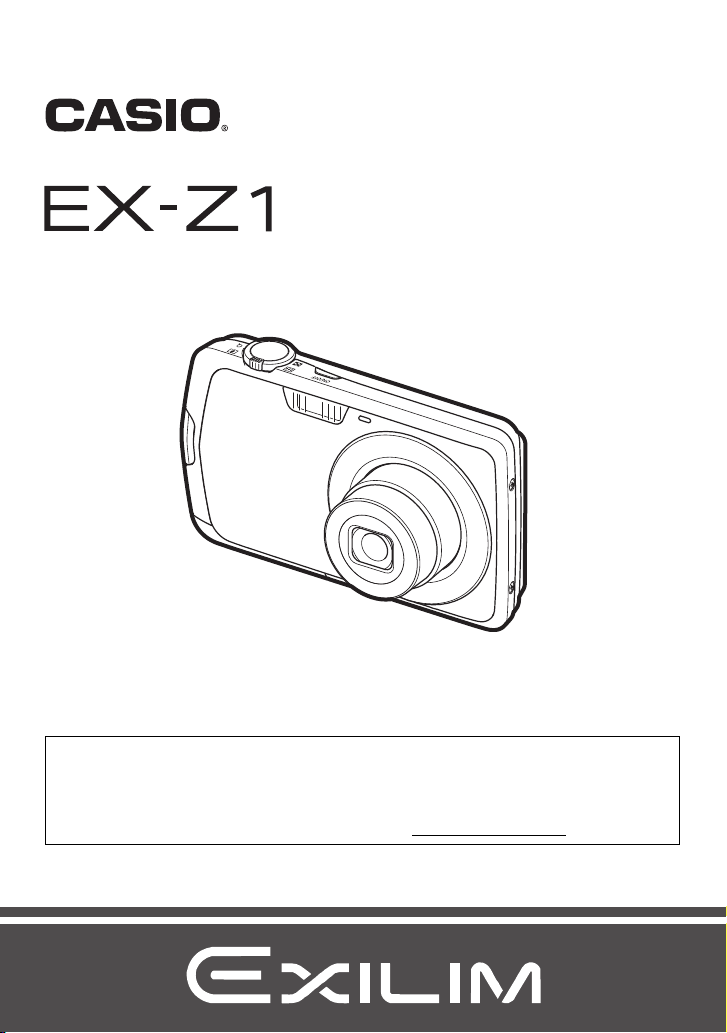
数码相机
用户说明书
Ck
感谢您购买本CASIO产品。
• 使用前,请务必阅读本用户说明书中的注意事项。
• 将用户说明书放置于安全处,以备后用。
• 有关本产品的最新信息,请访问EXILIM官方网站http://www.exilim.com/
1
Page 2
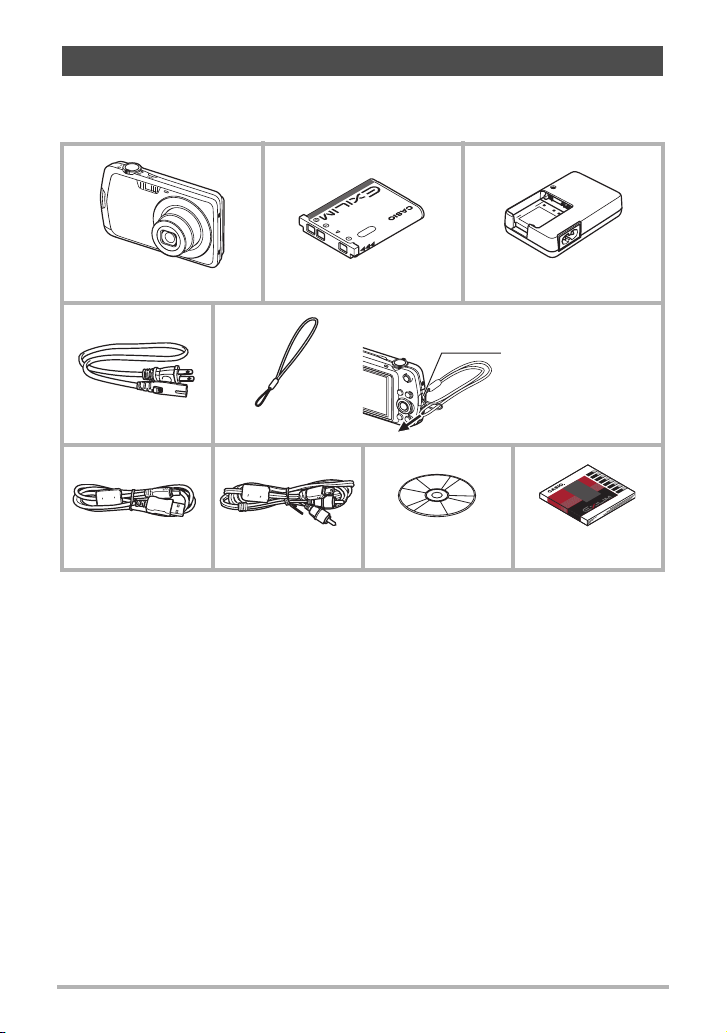
打开包装
打开相机包装时,请进行检查,确认下列物品是否齐全。如果缺少物品,请与原零售
商联系。
数码相机 锂离子充电电池(NP-80) 充电器(BC-80L)
在相机上安装配带
在该处安装配带。
电源线 配带
USB电缆 AV电缆 CD-ROM 基础指南
2
Page 3
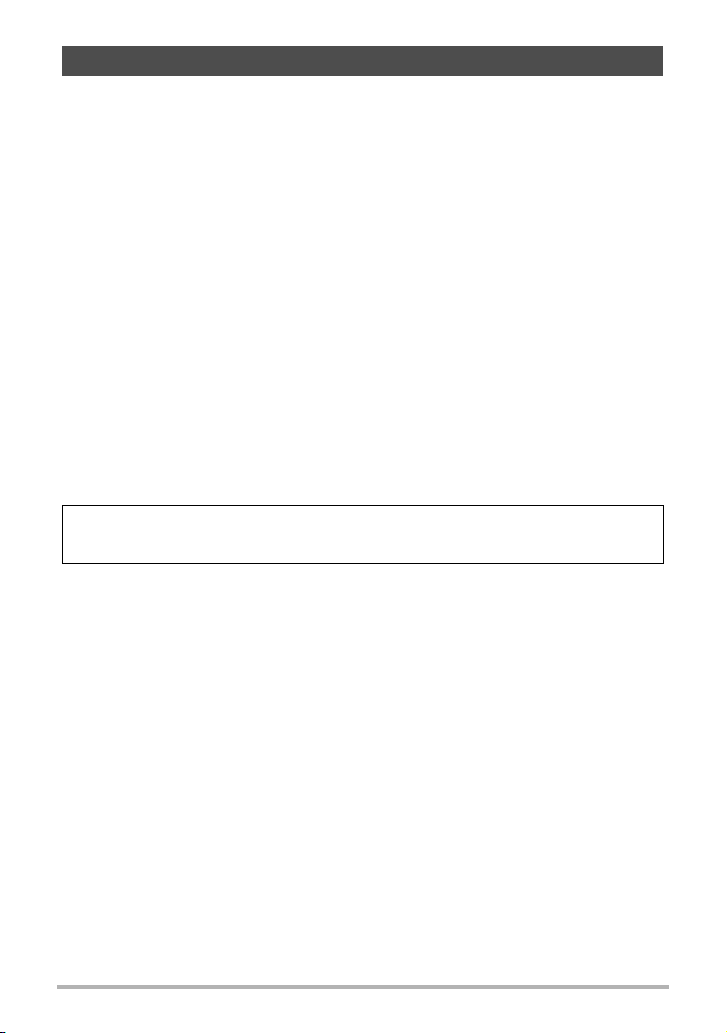
请先阅读本节!
• 本说明书及所附带基础指南的内容如有变更,恕不另行通知。
• 本说明书的内容在编写过程的每个步骤中均经过检查。如发现任何疑问或错误等,
请随时与本公司联系。
• 禁止复制本用户说明书的部分或全部内容。根据版权法,除用户个人使用外,未经
CASIO COMPUTER CO., LTD.许可,禁止将本说明书的内容用于任何其他用途。
• 对于因本产品的使用或故障而使用户或任何第三方遭受的任何损坏或损失,CASIO
COMPUTER CO., LTD.概不负责。
• 对于因使用Photo Transport或YouTube Uploader for CASIO而使用户或任何第三方遭
受的任何损坏或损失,CASIO COMPUTER CO., LTD.概不负责。
• 对于因故障、修理、或任何其他原因而导致存储器内容丢失所造成的任何损坏或损
失,CASIO COMPUTER CO., LTD.概不负责。
• 请注意,本用户说明书中表示的示例画面和产品图示可能与相机的实际画面和配置
略有不同。
LCD板
显示屏的液晶板采用高精度技术,像素合格率达99.99%以上。也就是说,极少数像素
可能不亮或一直保持点亮状态。这是由液晶板的特性造成的,并不代表故障。
试拍几幅影像
在拍摄最终影像之前,请进行试拍以确认相机可以正常拍摄。
3
Page 4
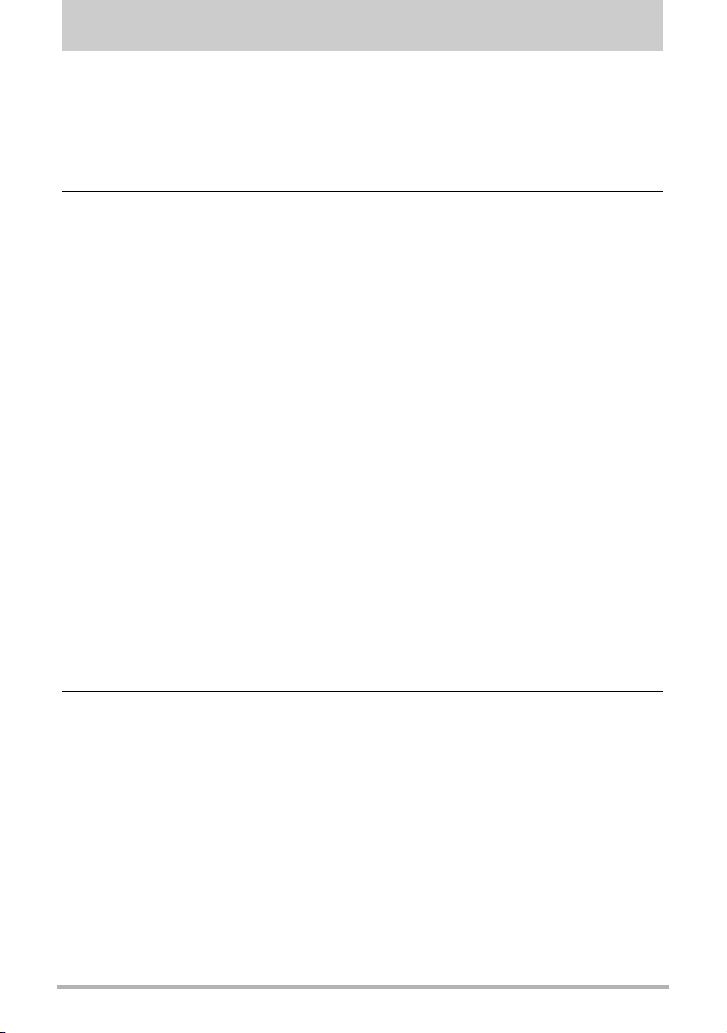
目录
打开包装. . . . . . . . . . . . . . . . . . . . . . . . . . . . . . . . . . . . . . . . . . . . . . . . . . . . . . . . .2
请先阅读本节! . . . . . . . . . . . . . . . . . . . . . . . . . . . . . . . . . . . . . . . . . . . . . . . . . . .3
一般指南. . . . . . . . . . . . . . . . . . . . . . . . . . . . . . . . . . . . . . . . . . . . . . . . . . . . . . . . .8
显示屏内容 . . . . . . . . . . . . . . . . . . . . . . . . . . . . . . . . . . . . . . . . . . . . . . . . . . . . . .10
❚❙
快速入门基础 13
什么是数码相机? . . . . . . . . . . . . . . . . . . . . . . . . . . . . . . . . . . . . . . . . . . . . . . . .13
CASIO相机的用途是什么 . . . . . . . . . . . . . . . . . . . . . . . . . . . . . . . . . . . . . . . . . . .14
使用前,请先对电池充电。. . . . . . . . . . . . . . . . . . . . . . . . . . . . . . . . . . . . . . . . . .15
❚
对电池充电 . . . . . . . . . . . . . . . . . . . . . . . . . . . . . . . . . . . . . . . . . . . . . . . . . . . . . . . .15
❚
装入电池 . . . . . . . . . . . . . . . . . . . . . . . . . . . . . . . . . . . . . . . . . . . . . . . . . . . . . . . . . .17
初次打开相机时配置基本设定 . . . . . . . . . . . . . . . . . . . . . . . . . . . . . . . . . . . . . . .19
准备存储卡 . . . . . . . . . . . . . . . . . . . . . . . . . . . . . . . . . . . . . . . . . . . . . . . . . . . . . .21
❚
支持的存储卡 . . . . . . . . . . . . . . . . . . . . . . . . . . . . . . . . . . . . . . . . . . . . . . . . . . . . . . 21
❚
装入存储卡 . . . . . . . . . . . . . . . . . . . . . . . . . . . . . . . . . . . . . . . . . . . . . . . . . . . . . . . .21
❚
格式化(初始化)新存储卡 . . . . . . . . . . . . . . . . . . . . . . . . . . . . . . . . . . . . . . . . . . . .22
打开和关闭相机 . . . . . . . . . . . . . . . . . . . . . . . . . . . . . . . . . . . . . . . . . . . . . . . . . .23
❚
打开电源 . . . . . . . . . . . . . . . . . . . . . . . . . . . . . . . . . . . . . . . . . . . . . . . . . . . . . . . . . .23
❚
关闭相机电源 . . . . . . . . . . . . . . . . . . . . . . . . . . . . . . . . . . . . . . . . . . . . . . . . . . . . . . 23
拍摄快照. . . . . . . . . . . . . . . . . . . . . . . . . . . . . . . . . . . . . . . . . . . . . . . . . . . . . . . .24
正确握持相机 . . . . . . . . . . . . . . . . . . . . . . . . . . . . . . . . . . . . . . . . . . . . . . . . . . . .27
查看快照. . . . . . . . . . . . . . . . . . . . . . . . . . . . . . . . . . . . . . . . . . . . . . . . . . . . . . . .28
删除影像. . . . . . . . . . . . . . . . . . . . . . . . . . . . . . . . . . . . . . . . . . . . . . . . . . . . . . . .29
❚
删除单个文件 . . . . . . . . . . . . . . . . . . . . . . . . . . . . . . . . . . . . . . . . . . . . . . . . . . . . . . 29
❚
删除所有文件 . . . . . . . . . . . . . . . . . . . . . . . . . . . . . . . . . . . . . . . . . . . . . . . . . . . . . . 29
快照拍摄注意事项 . . . . . . . . . . . . . . . . . . . . . . . . . . . . . . . . . . . . . . . . . . . . . . . .30
❚
自动聚焦限制 . . . . . . . . . . . . . . . . . . . . . . . . . . . . . . . . . . . . . . . . . . . . . . . . . . . . . . 30
❚❙
快照指南 31
使用操作板 . . . . . . . . . . . . . . . . . . . . . . . . . . . . . . . . . . . . . . . . . . . . . . . . . . . . . .31
更改影像尺寸 . . . . . . . . . . . . . . . . . . . . . . . . . . . . . . . . . . . . . . . . . . .(尺寸) . . .32
使用闪光灯 . . . . . . . . . . . . . . . . . . . . . . . . . . . . . . . . . . . . . . . . . . .(闪光灯) . . .35
使用人脸检测 . . . . . . . . . . . . . . . . . . . . . . . . . . . . . . . . . . . . . . .(人脸检测) . . .37
减少相机和对象移动的影响 . . . . . . . . . . . . . . . . . . . . . . . . . . . . . . .(防颤) . . .39
指定ISO敏感度 . . . . . . . . . . . . . . . . . . . . . . . . . . . . . . . . . . . . . . . . . . .(ISO) . . .40
调节白平衡 . . . . . . . . . . . . . . . . . . . . . . . . . . . . . . . . . . . . . . . . . . .(白平衡) . . .40
校正影像亮度 . . . . . . . . . . . . . . . . . . . . . . . . . . . . . . . . . . . . . . . . .(EV平移) . . .42
使用easy方式 . . . . . . . . . . . . . . . . . . . . . . . . . . . . . . . . . . . . . . . . . . . . . . . . . . . .43
更改操作板日期/时间样式 . . . . . . . . . . . . . . . . . . . . . . . . . . . . . . . . . . . . . . . . . .45
变焦拍摄. . . . . . . . . . . . . . . . . . . . . . . . . . . . . . . . . . . . . . . . . . . . . . . . . . . . . . . .45
❚
光学变焦及数字变焦切换点 . . . . . . . . . . . . . . . . . . . . . . . . . . . . . . . . . . . . . . . . . . .46
4
目录
Page 5
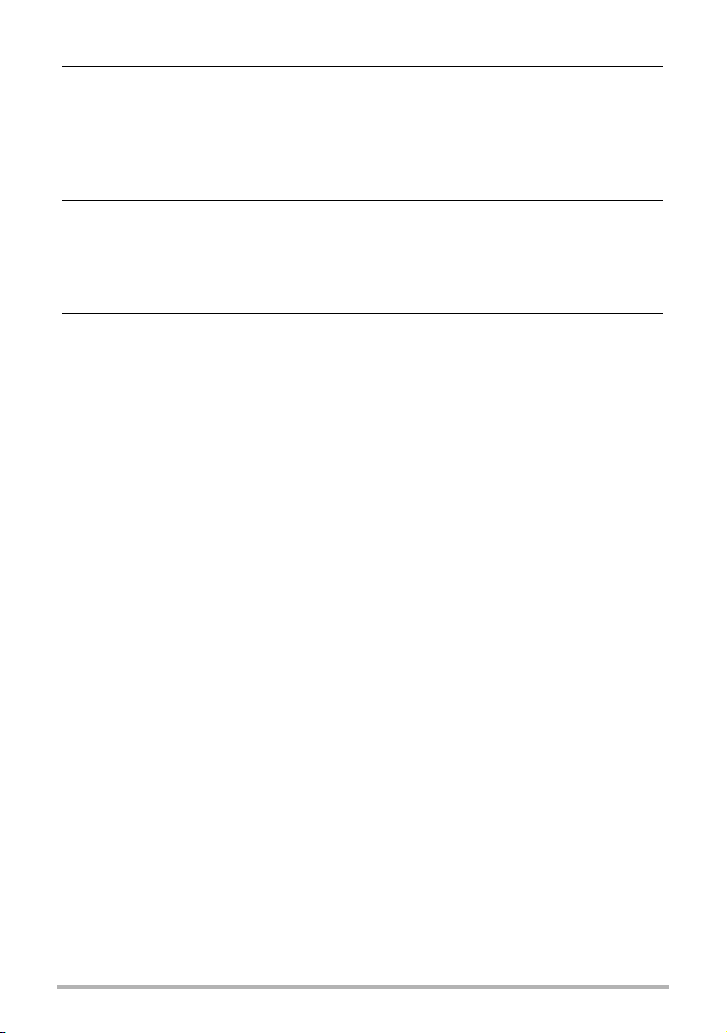
❚❙
拍摄动画影像并录音 48
拍摄动画. . . . . . . . . . . . . . . . . . . . . . . . . . . . . . . . . . . . . . . . . . . . . . . . . . . . . . . .48
在拍摄动画时拍摄快照 . . . . . . . . . . . . . . . . . . . . . . . . . . . . . . . . . . . . . . . . . . . .50
仅录制声音 . . . . . . . . . . . . . . . . . . . . . . . . . . . . . . . . . . . . . . . . . . . . .(录音) . . .50
❚
播放录音 . . . . . . . . . . . . . . . . . . . . . . . . . . . . . . . . . . . . . . . . . . . . . . . . . . . . . . . . . .51
❚❙
使用BEST SHOT 52
什么是BEST SHOT?. . . . . . . . . . . . . . . . . . . . . . . . . . . . . . . . . . . . . . . . . . . . . . .52
❚
某些示范场景 . . . . . . . . . . . . . . . . . . . . . . . . . . . . . . . . . . . . . . . . . . . . . . . . . . . . . . 52
用BEST SHOT拍摄影像 . . . . . . . . . . . . . . . . . . . . . . . . . . . . . . . . . . . . . . . . . . . . .52
❚❙
高级设定 55
使用画面选单 . . . . . . . . . . . . . . . . . . . . . . . . . . . . . . . . . . . . . . . . . . . . . . . . . . . .55
拍摄方式设定 . . . . . . . . . . . . . . . . . . . . . . . . . . . . . . . . . . . . . . .(拍摄设定) . . .57
❚
选择聚焦方式 . . . . . . . . . . . . . . . . . . . . . . . . . . . . . . . . . . . . . . . .(聚焦方式). . . .57
❚
更改聚焦框形状. . . . . . . . . . . . . . . . . . . . . . . . . . . . . . . . . . . . . . . . .(聚焦框). . . .60
❚
使用连拍方式 . . . . . . . . . . . . . . . . . . . . . . . . . . . . . . . . . . . . . . . . . . . .(连拍). . . .61
❚
使用自拍定时器. . . . . . . . . . . . . . . . . . . . . . . . . . . . . . . . . . . . .(自拍定时器). . . .62
❚
使用人脸检测拍摄. . . . . . . . . . . . . . . . . . . . . . . . . . . . . . . . . . . . .(人脸检测). . . .63
❚
减少相机和对象移动的影响 . . . . . . . . . . . . . . . . . . . . . . . . . . . . . . . .(防颤). . . . 63
❚
指定自动聚焦区域. . . . . . . . . . . . . . . . . . . . . . . . . . . . . . . . . . . . . . . . (AF区). . . .63
❚
使用easy方式 . . . . . . . . . . . . . . . . . . . . . . . . . . . . . . . . . . . . . . . . . (easy方式). . . . 64
❚
指定[4]和[6]键的功能. . . . . . . . . . . . . . . . . . . . . . . . . . . . . . . . .(左/右键). . . . 64
❚
显示画面格栅 . . . . . . . . . . . . . . . . . . . . . . . . . . . . . . . . . . . . . . . .(画面格栅). . . .64
❚
打开或关闭数字变焦 . . . . . . . . . . . . . . . . . . . . . . . . . . . . . . . . . . .(数字变焦). . . .65
❚
启用影像检视 . . . . . . . . . . . . . . . . . . . . . . . . . . . . . . . . . . . . . . . . . . . .(检视). . . .65
❚
使用图标帮助 . . . . . . . . . . . . . . . . . . . . . . . . . . . . . . . . . . . . . . . .(图标帮助). . . .65
❚
配置开机缺省设定. . . . . . . . . . . . . . . . . . . . . . . . . . . . . . . . . . . . .(保存设定). . . .66
影像质量设定 . . . . . . . . . . . . . . . . . . . . . . . . . . . . . . . . . . . . . . . . . . .(像质) . . .67
❚
指定快照尺寸 . . . . . . . . . . . . . . . . . . . . . . . . . . . . . . . . . . . . . . . . . . . .(尺寸). . . .67
❚
指定快照影像质量. . . . . . . . . . . . . . . . . . . . . . . . . . . . . . . . . .(像质(快照)). . . .67
❚
指定动画影像质量. . . . . . . . . . . . . . . . . . . . . . . . . . . . . . . . . .(像质(动画)). . . .68
❚
校正影像亮度 . . . . . . . . . . . . . . . . . . . . . . . . . . . . . . . . . . . . . . . . . (EV平移). . . .68
❚
调节白平衡 . . . . . . . . . . . . . . . . . . . . . . . . . . . . . . . . . . . . . . . . . . . .(白平衡). . . . 68
❚
指定ISO敏感度 . . . . . . . . . . . . . . . . . . . . . . . . . . . . . . . . . . . . . .(ISO敏感度). . . . 69
❚
指定测光方式 . . . . . . . . . . . . . . . . . . . . . . . . . . . . . . . . . . . . . . . .(测光方式). . . .69
❚
使用内藏的颜色过滤 . . . . . . . . . . . . . . . . . . . . . . . . . . . . . . . . . . .(颜色过滤). . . .69
❚
调节影像的锐度. . . . . . . . . . . . . . . . . . . . . . . . . . . . . . . . . . . . . . . . . . .(锐度). . . . 70
❚
调节色饱和度 . . . . . . . . . . . . . . . . . . . . . . . . . . . . . . . . . . . . . . . . . .(饱和度). . . .70
❚
调节影像的对比度. . . . . . . . . . . . . . . . . . . . . . . . . . . . . . . . . . . . . . .(对比度). . . . 70
❚
指定闪光强度 . . . . . . . . . . . . . . . . . . . . . . . . . . . . . . . . . . . . . . . .(闪光强度). . . .70
5
目录
Page 6
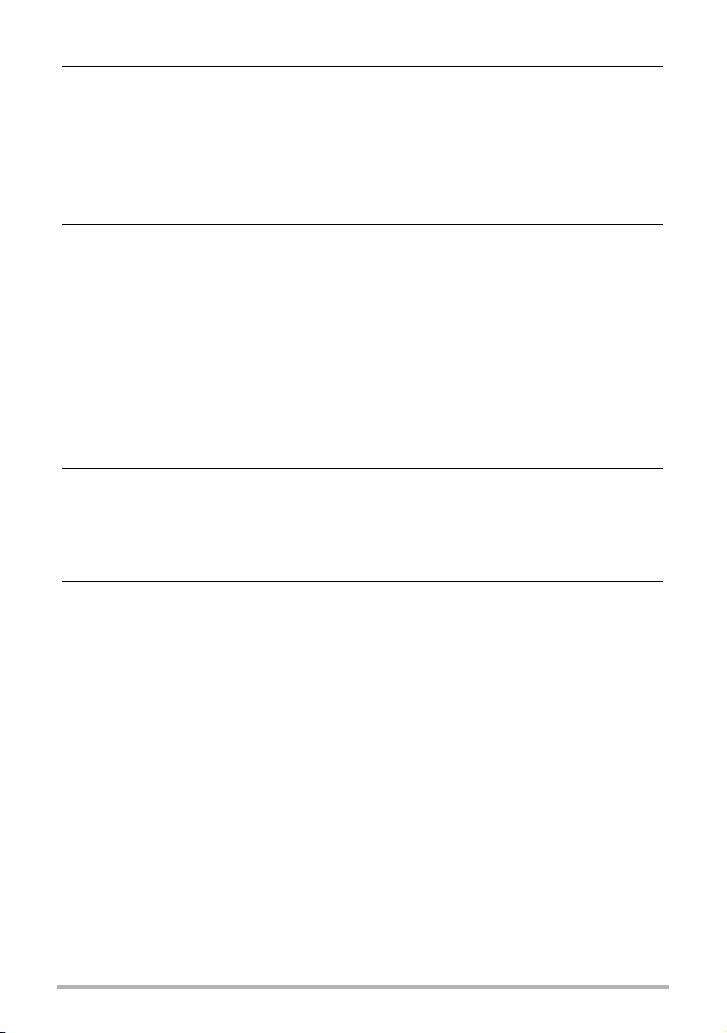
❚❙
查看快照和动画 71
查看快照. . . . . . . . . . . . . . . . . . . . . . . . . . . . . . . . . . . . . . . . . . . . . . . . . . . . . . . .71
查看动画. . . . . . . . . . . . . . . . . . . . . . . . . . . . . . . . . . . . . . . . . . . . . . . . . . . . . . . .71
放大画面影像 . . . . . . . . . . . . . . . . . . . . . . . . . . . . . . . . . . . . . . . . . . . . . . . . . . . .72
在同一画面中显示12幅影像 . . . . . . . . . . . . . . . . . . . . . . . . . . . . . . . . . . . . . . . .72
在电视机屏幕上查看快照和动画 . . . . . . . . . . . . . . . . . . . . . . . . . . . . . . . . . . . . .73
❚❙
其他播放功能 (显示) 75
在相机上播放幻灯片 . . . . . . . . . . . . . . . . . . . . . . . . . . . . . . . . . . .(幻灯片) . . .75
选择影像进行打印 . . . . . . . . . . . . . . . . . . . . . . . . . . . . . . . . . . (DPOF打印) . . .76
防止删除文件 . . . . . . . . . . . . . . . . . . . . . . . . . . . . . . . . . . . . . . . . . . .(保护) . . .76
旋转影像. . . . . . . . . . . . . . . . . . . . . . . . . . . . . . . . . . . . . . . . . . . . . . .(旋转) . . .77
改变快照尺寸 . . . . . . . . . . . . . . . . . . . . . . . . . . . . . . . . . . . . . . .(尺寸变更) . . .77
剪修快照. . . . . . . . . . . . . . . . . . . . . . . . . . . . . . . . . . . . . . . . . . . . . . .(裁剪) . . .78
为快照配音 . . . . . . . . . . . . . . . . . . . . . . . . . . . . . . . . . . . . . . . . . . . . .(配音) . . .78
❚
播放快照的声音. . . . . . . . . . . . . . . . . . . . . . . . . . . . . . . . . . . . . . . . . . . . . . . . . . . . .79
复制文件. . . . . . . . . . . . . . . . . . . . . . . . . . . . . . . . . . . . . . . . . . . . . . .(复制) . . .80
❚❙
打印 81
打印快照. . . . . . . . . . . . . . . . . . . . . . . . . . . . . . . . . . . . . . . . . . . . . . . . . . . . . . . .81
直接连接至PictBridge兼容打印机 . . . . . . . . . . . . . . . . . . . . . . . . . . . . . . . . . . . .82
用DPOF指定要打印的影像和打印份数 . . . . . . . . . . . . . . . . . . . . . . . . . . . . . . . .84
❚❙
将相机与电脑配合使用 87
使用电脑可以执行的操作... . . . . . . . . . . . . . . . . . . . . . . . . . . . . . . . . . . . . . . . . .87
与Windows电脑搭配使用相机 . . . . . . . . . . . . . . . . . . . . . . . . . . . . . . . . . . . . . . .88
❚
在电脑上查看和储存影像 . . . . . . . . . . . . . . . . . . . . . . . . . . . . . . . . . . . . . . . . . . . . .89
❚
播放动画 . . . . . . . . . . . . . . . . . . . . . . . . . . . . . . . . . . . . . . . . . . . . . . . . . . . . . . . . . .93
❚
向YouTube上传动画文件 . . . . . . . . . . . . . . . . . . . . . . . . . . . . . . . . . . . . . . . . . . . . . .93
❚
将电脑上的音乐传输到相机存储器 . . . . . . . . . . . . . . . . . . . . . . . . . . . . . . . . . . . . .95
❚
查看用户文档 . . . . . . . . . . . . . . . . . . . . . . . . . . . . . . . . . . . . . . . . (PDF文件). . . . 97
与Macintosh电脑搭配使用相机 . . . . . . . . . . . . . . . . . . . . . . . . . . . . . . . . . . . . . .98
❚
将相机连接到电脑并保存文件 . . . . . . . . . . . . . . . . . . . . . . . . . . . . . . . . . . . . . . . . .98
❚
在Macintosh电脑上自动传输影像并管理影像. . . . . . . . . . . . . . . . . . . . . . . . . . . . .101
❚
播放动画 . . . . . . . . . . . . . . . . . . . . . . . . . . . . . . . . . . . . . . . . . . . . . . . . . . . . . . . . .101
❚
查看用户文档 . . . . . . . . . . . . . . . . . . . . . . . . . . . . . . . . . . . . . . . . (PDF文件). . .102
使用Eye-Fi无线SD存储卡传输影像. . . . . . . . . . . . . . . . . . . . . . . . . .(Eye-Fi) . .103
文件和文件夹 . . . . . . . . . . . . . . . . . . . . . . . . . . . . . . . . . . . . . . . . . . . . . . . . . . .104
存储卡数据 . . . . . . . . . . . . . . . . . . . . . . . . . . . . . . . . . . . . . . . . . . . . . . . . . . . . .105
6
目录
Page 7
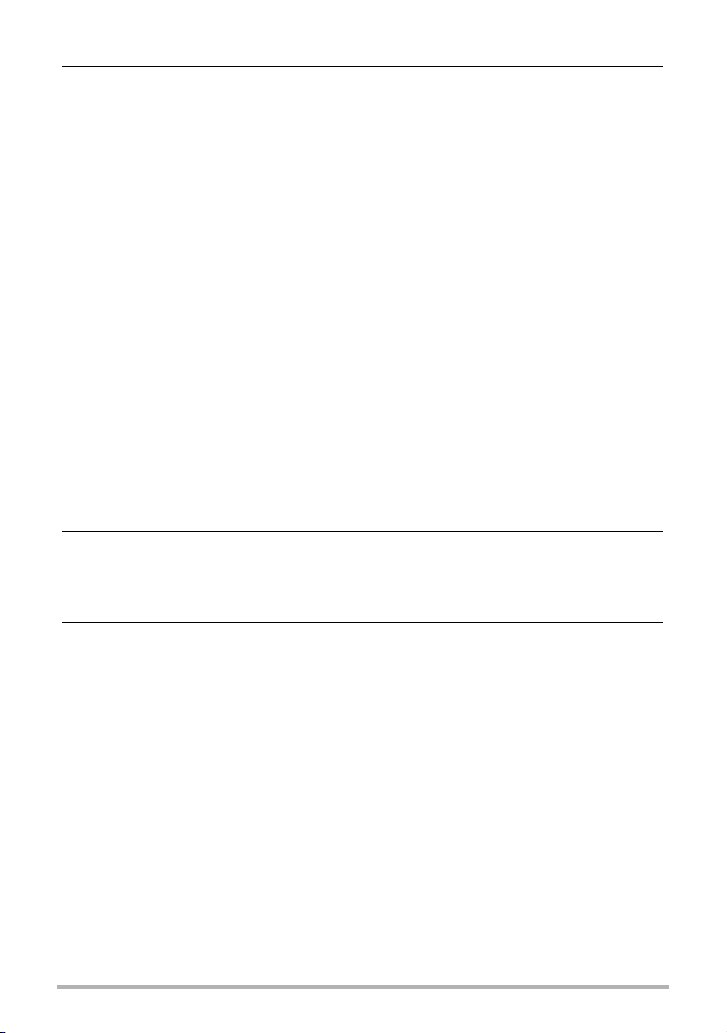
❚❙
其他设定 (设置) 107
选择拍摄方式画面版面 . . . . . . . . . . . . . . . . . . . . . . . . . . . . . . (R操作板) . .107
选择显示方式画面版面 . . . . . . . . . . . . . . . . . . . . . . . . . . . . . . . . (P显示) . .108
更改选单画面的颜色 . . . . . . . . . . . . . . . . . . . . . . . . . . . . . . . . .(选单颜色) . .108
关闭Eye-Fi卡通信 . . . . . . . . . . . . . . . . . . . . . . . . . . . . . . . . . . . . . . .(Eye-Fi) . .109
配置相机的声音设定 . . . . . . . . . . . . . . . . . . . . . . . . . . . . . . . . . . .(操作音) . .109
配置启动影像 . . . . . . . . . . . . . . . . . . . . . . . . . . . . . . . . . . . . . . .(启动画面) . .110
指定文件名称序列号的生成规则 . . . . . . . . . . . . . . . . . . . . . . .(文件编号) . .110
配置世界时间设定 . . . . . . . . . . . . . . . . . . . . . . . . . . . . . . . . . . .(世界时间) . .111
时间印快照 . . . . . . . . . . . . . . . . . . . . . . . . . . . . . . . . . . . . . . . . . . .(时间印) . .112
设定相机的时钟设定 . . . . . . . . . . . . . . . . . . . . . . . . . . . . . . . . .(调节时间) . .112
指定日期样式 . . . . . . . . . . . . . . . . . . . . . . . . . . . . . . . . . . . . . . .(日期样式) . .113
更改显示语言 . . . . . . . . . . . . . . . . . . . . . . . . . . . . . . . . . . . . . . . (Language) . .113
配置休眠状态设定 . . . . . . . . . . . . . . . . . . . . . . . . . . . . . . . . . . . . . . .(休眠) . .114
配置自动关机设定 . . . . . . . . . . . . . . . . . . . . . . . . . . . . . . . . . . .(自动关机) . .114
配置[r]和[p]设定. . . . . . . . . . . . . . . . . . . . . . . . . . . . . . . . (REC/PLAY) . .115
配置USB协议设定 . . . . . . . . . . . . . . . . . . . . . . . . . . . . . . . . . . . . . . . . (USB) . .115
选择画面宽高比和视频输出制式 . . . . . . . . . . . . . . . . . . . . . . . .(视频输出) . .116
格式化内藏存储器或存储卡 . . . . . . . . . . . . . . . . . . . . . . . . . . . . . .(格式化) . .117
将相机重设为初始出厂缺省设定 . . . . . . . . . . . . . . . . . . . . . . . . . . . .(复位) . .117
❚❙
配置显示屏设定 118
用屏幕上的直方图检查曝光 . . . . . . . . . . . . . . . . . . . . . . . . . (信息+直方图) . .118
❚
如何使用直方图. . . . . . . . . . . . . . . . . . . . . . . . . . . . . . . . . . . . . . . . . . . . . . . . . . . .119
❚❙
附录 120
使用时的注意事项 . . . . . . . . . . . . . . . . . . . . . . . . . . . . . . . . . . . . . . . . . . . . . . .120
电源 . . . . . . . . . . . . . . . . . . . . . . . . . . . . . . . . . . . . . . . . . . . . . . . . . . . . . . . . . .128
❚
充电 . . . . . . . . . . . . . . . . . . . . . . . . . . . . . . . . . . . . . . . . . . . . . . . . . . . . . . . . . . . . .128
❚
更换电池 . . . . . . . . . . . . . . . . . . . . . . . . . . . . . . . . . . . . . . . . . . . . . . . . . . . . . . . . .128
❚
电池注意事项 . . . . . . . . . . . . . . . . . . . . . . . . . . . . . . . . . . . . . . . . . . . . . . . . . . . . . 129
❚
在其他国家使用相机 . . . . . . . . . . . . . . . . . . . . . . . . . . . . . . . . . . . . . . . . . . . . . . . .129
使用存储卡 . . . . . . . . . . . . . . . . . . . . . . . . . . . . . . . . . . . . . . . . . . . . . . . . . . . . .130
❚
更换存储卡 . . . . . . . . . . . . . . . . . . . . . . . . . . . . . . . . . . . . . . . . . . . . . . . . . . . . . . .130
附带软件的电脑系统要求. . . . . . . . . . . . . . . . . . . . . . . . . . . . . . . . . . . . . . . . . .132
复位初始缺省设定 . . . . . . . . . . . . . . . . . . . . . . . . . . . . . . . . . . . . . . . . . . . . . . .133
出现问题时.... . . . . . . . . . . . . . . . . . . . . . . . . . . . . . . . . . . . . . . . . . . . . . . . . . . .135
❚
故障排除 . . . . . . . . . . . . . . . . . . . . . . . . . . . . . . . . . . . . . . . . . . . . . . . . . . . . . . . . .135
❚
显示信息 . . . . . . . . . . . . . . . . . . . . . . . . . . . . . . . . . . . . . . . . . . . . . . . . . . . . . . . . .140
快照数量/动画拍摄时间/录音时间 . . . . . . . . . . . . . . . . . . . . . . . . . . . . . . . . . . .142
规格 . . . . . . . . . . . . . . . . . . . . . . . . . . . . . . . . . . . . . . . . . . . . . . . . . . . . . . . . . .144
7
目录
Page 8
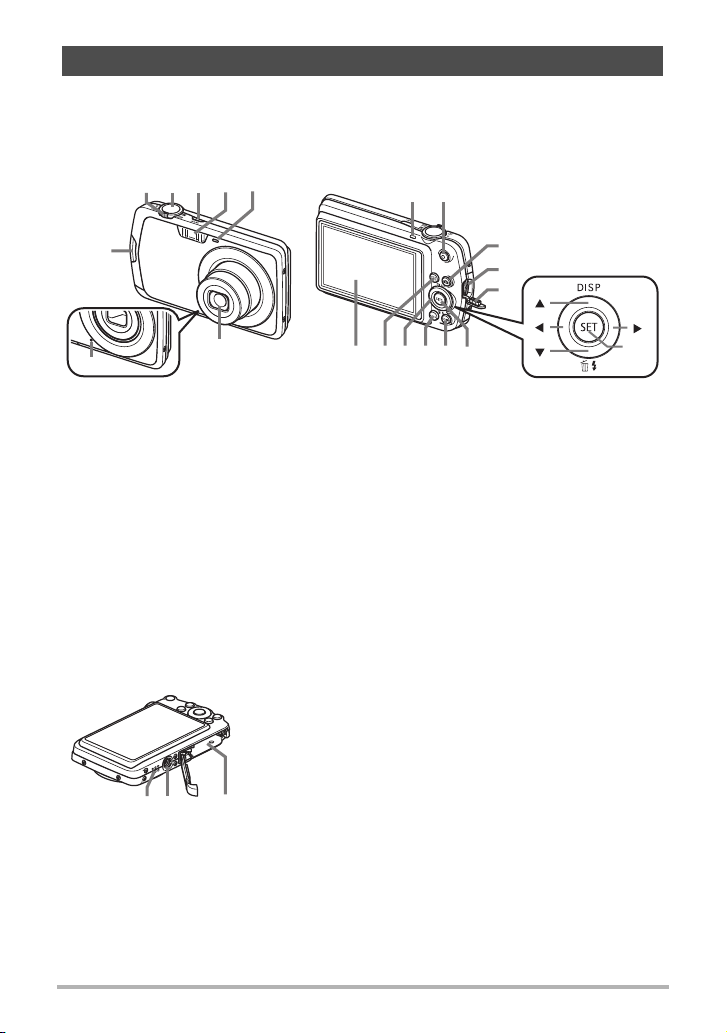
一般指南
括号内的数字代表各项目的说明页码。
. 相机
正面 背面
5
4
321
bk9
8
7
变焦控制器
1
(第24、45、72页)
快门钮(第24页)
2
[ON/OFF](电源)
3
(第23页)
闪光(第35页)
4
前灯(第27、62页)
5
镜头
6
麦克风(第49、79页)
7
带孔(第2页)
8
底部
6
bl
bm
bn
[ ]
[ ]
bpbqbrbsbt bo
后灯(第23、25、35页)
9
[0](动画)钮
bk
(第48页)
[r](拍摄)钮
bl
(第23、24页)
USB/AV端口
bm
(第73、82、89、98页)
插孔盖
bn
[SET]钮(第31页)
bo
[BS]钮(第52页)
bp
[MENU]钮(第55页)
bq
电池/存储卡槽(第17、21、128、130页)
ck
三脚架安装孔
cl
安装三脚架时,请使用该孔。
扬声器
cm
br
bs
bt
[ ]
控制钮
([8][2][4][6])
(第31页)
[p](显示)钮
(第23、28页)
显示屏(第10、118页)
[
SET
[ ]
]
8
Page 9

. 充电器
1
2
3
+-触点
1
[CHARGE]灯
2
交流电插孔
3
9
Page 10
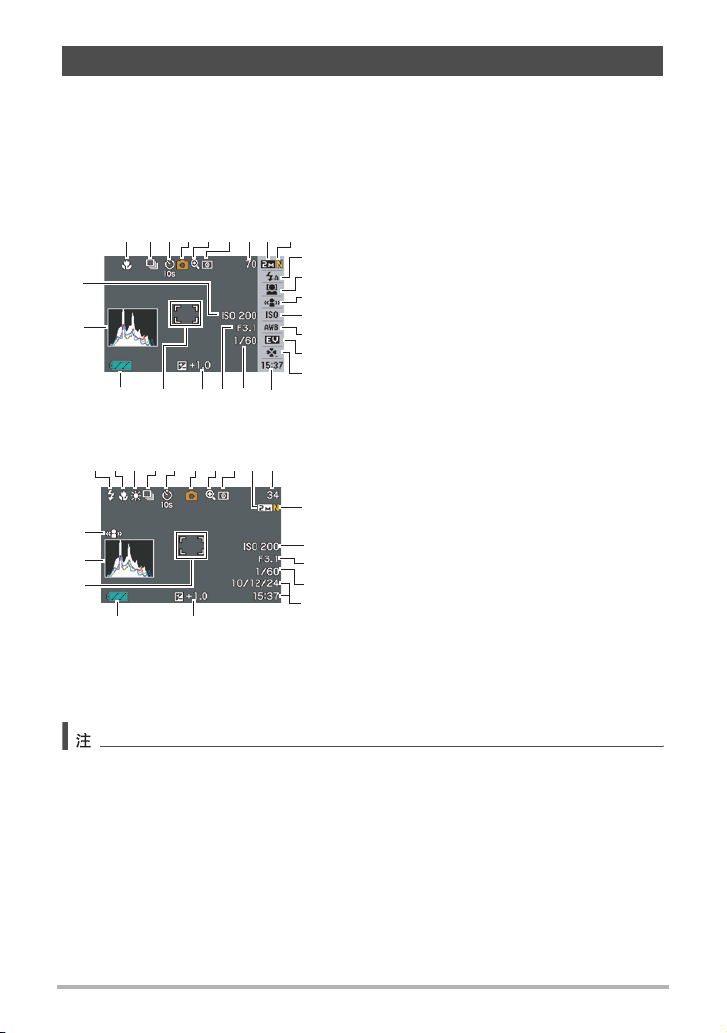
显示屏内容
显示屏采用各种指示符、图标和数值来让您了解相机的状态。
• 此处的示范画面用来向您展示各种方式下显示屏上出现的所有指示符和数字的位
置。它们并不代表相机上实际出现的画面。
. 快照拍摄
操作板:开
19
6784523
bk
bn
cm
bl
bm
bn
bo
bp
bq
cl
操作板:关
1bk 2
bo
bp
ck
3456 7
bsbt
8
br
9
bm
cm
ck
cl
bp
bn
bt
bs
br
聚焦方式(第57页)
1
连拍(第61页)
2
自拍定时器(第62页)
3
拍摄方式(第24页)
4
影像质量下降指示符(第46页)
5
测光方式(第69页)
6
剩余快照存储量(第142页)
7
快照影像尺寸(第32页)
8
快照像质(第67页)
9
闪光(第35页)
bk
人脸检测(第37页)
bl
防颤(第39页)
bm
ISO敏感度(第40页)
bn
白平衡设定(第40页)
bo
曝光补偿值(第42页)
bp
easy方式(第43页)
bq
日期/时间(第45页)
br
快门速度
bs
光圈值
bt
聚焦框(第25、63页)
ck
电池电量指示符(第18页)
cl
直方图(第118页)
cm
• 如果当前的光圈、快门速度、ISO敏感度或自动曝光设定错误,则半按快门钮时设定
将会变为橙色。
10
Page 11
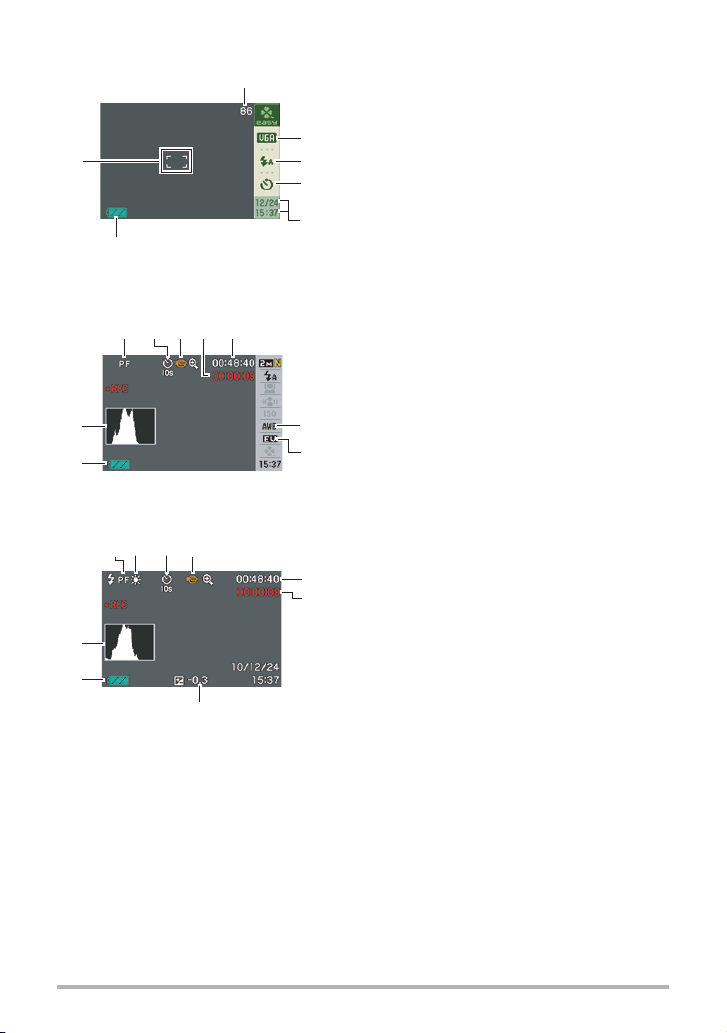
easy方式
ck
cl
. 动画拍摄
操作板:开
9
8
操作板:关
16 23
2
7
8
bk
3
br
聚焦方式(第57页)
1
自拍定时器(第62页)
6
7
2
拍摄方式(第48页)
3
动画拍摄时间(第48页)
4
剩余动画存储量(第48页)
5
白平衡设定(第40页)
6
曝光补偿值(第42页)
7
电池电量指示符(第18页)
8
直方图(第118页)
9
4
31
5
5
4
9
8
7
11
Page 12
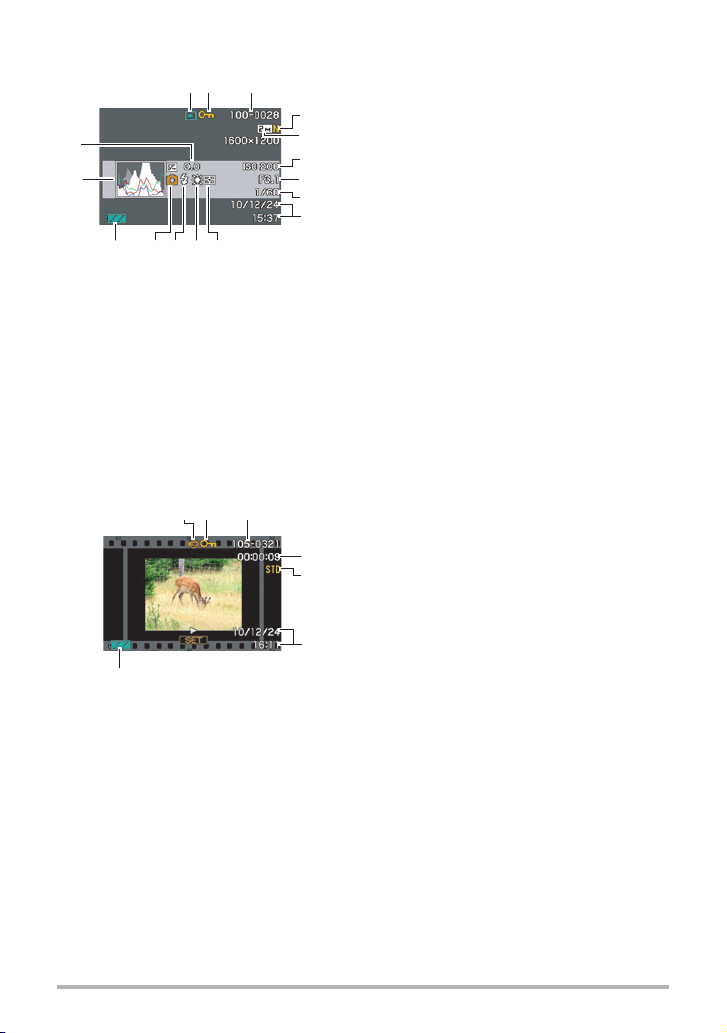
. 查看快照
bq
bp
bo blbkbmbn
. 动画播放
7
1
23
文件类型
4
5
6
7
8
9
4
5
6
1
保护指示符(第76页)
2
文件夹名称/文件名(第104页)
3
快照像质(第67页)
4
快照影像尺寸(第32页)
5
ISO敏感度(第40页)
6
光圈值
7
快门速度
8
日期/时间(第45页)
9
测光方式(第69页)
bk
白平衡设定(第40页)
bl
闪光(第35页)
bm
拍摄方式
bn
电池电量指示符(第18页)
bo
直方图(第118页)
bp
曝光补偿值(第42页)
bq
文件类型
1
保护指示符(第76页)
2
文件夹名称/文件名(第104页)
3
动画拍摄时间(第71页)
4
动画像质(第67页)
5
日期/时间(第45页)
6
电池电量指示符(第18页)
7
321
12
Page 13
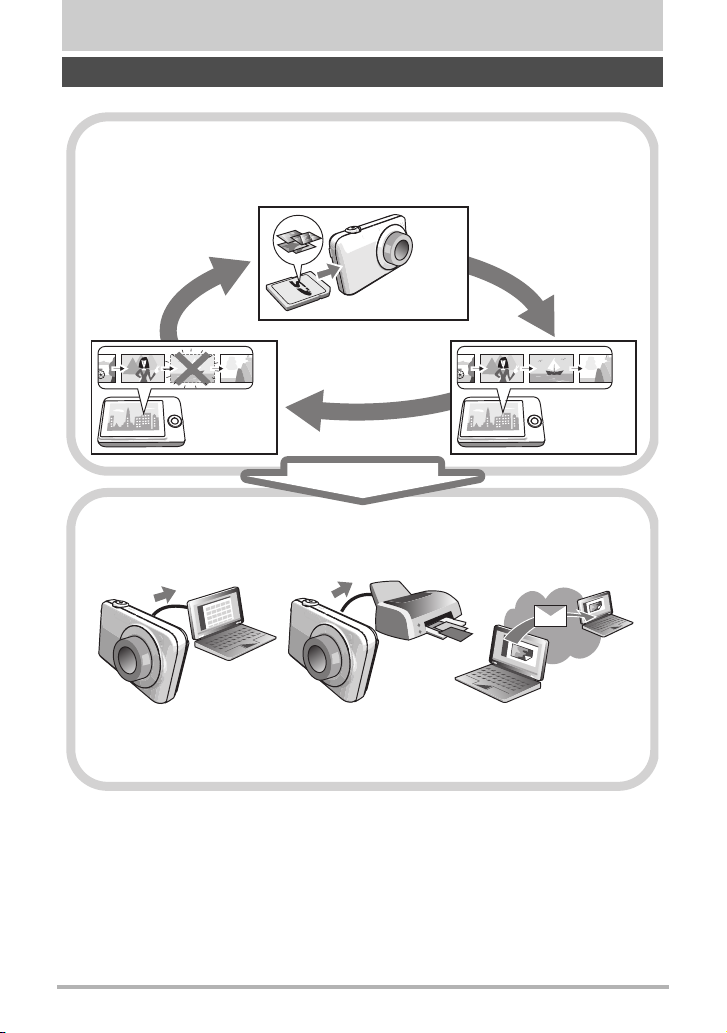
快速入门基础
什么是数码相机?
数码相机将影像存储到存储卡上,因此可以无数次地拍摄和删除影像。
拍摄
删除
可以多种不同的方法使用所拍摄的影像。
在电脑上储存影像。 打印影像。 将影像附加到电子邮件。
13
显示
快速入门基础
Page 14
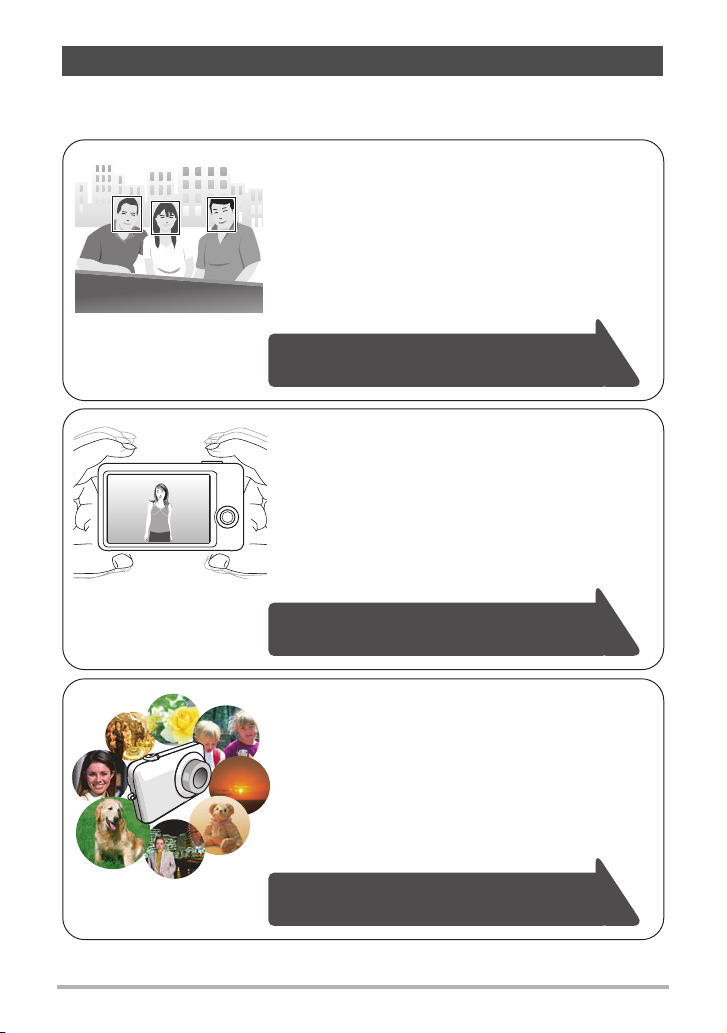
CASIO相机的用途是什么
CASIO相机拥有多种强大功能可供选择,使数码影像的拍摄信手拈来,包括以下三大
主要功能。
人脸检测
将相机对准某个人,相机即会自动检测此人的脸,
以拍摄到美丽的人像。
有关详情,请参阅第
37页。
防颤
相机自动校正,将相机移动和拍摄对象快速移动引
起的影像模糊降到最低限度。
有关详情,请参阅第
39页。
BEST SHOT
只需选择所需的示范场景,相机即会自动进行设
置。随后您只需按下快门钮,即可摄得完美影像。
有关详情,请参阅第
52页。
14
快速入门基础
Page 15
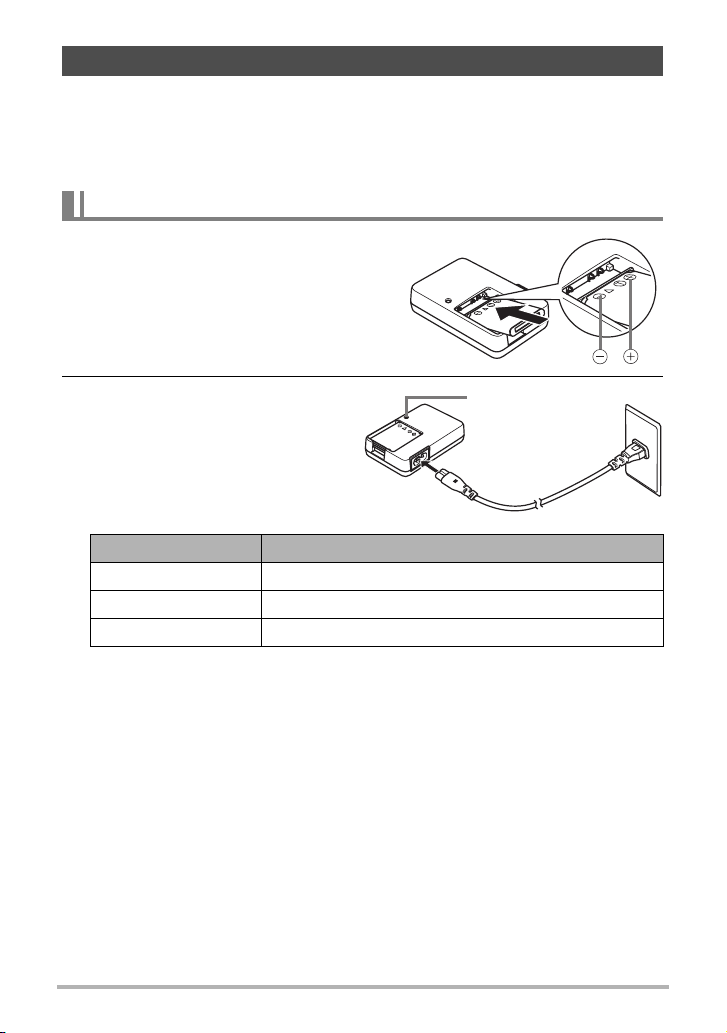
使用前,请先对电池充电。
请注意,新购置相机的电池尚未充电。请执行“对电池充电”下的步骤,将电池完全
充电。
• 本相机由专用的CASIO锂离子充电电池(NP-80)供电。切勿尝试使用其他类型的电
池。
对电池充电
1. 将电池的正极
正负极,将电池装入电池充电器。
+
和负极-对准充电器的
2. 将充电器插入家用电源插座。
完全充电需100分钟左右。充电完毕
时,[CHARGE] 灯熄 灭。请从 电源 插
座上拔出电源线,然后从充电器中取
出电池。
灯状态 说明
呈红色点亮 正在充电
呈红色闪烁 环境温度异常、充电器故障或电池故障(第128页)
熄灭 充电完毕
[CHARGE]灯
15
快速入门基础
Page 16
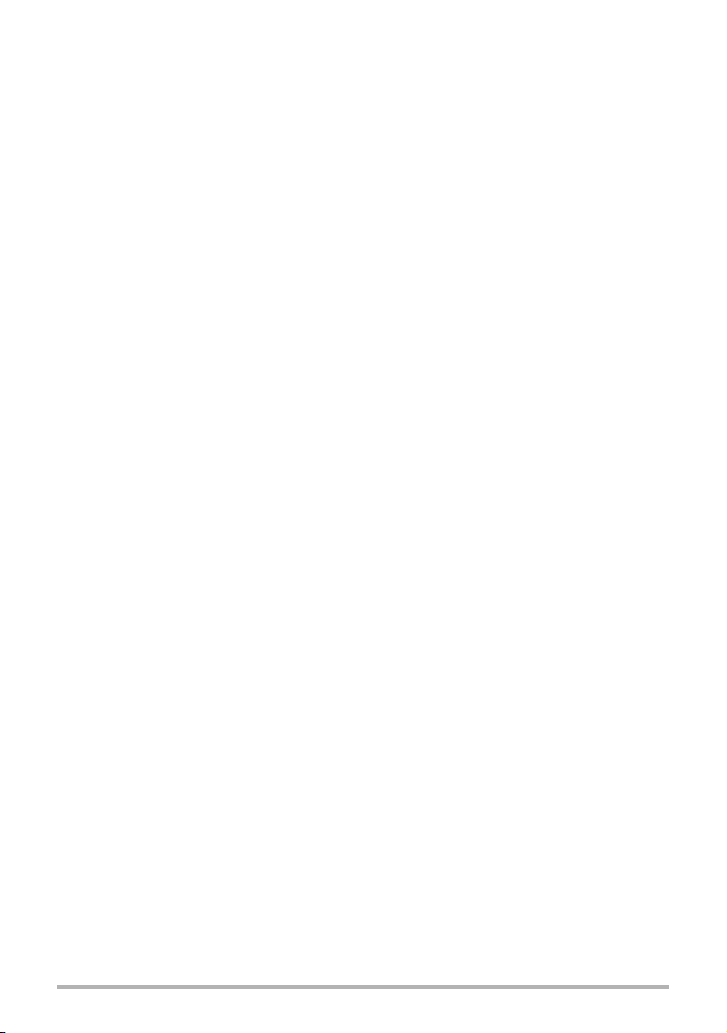
其他充电注意事项
• 请使用专用充电器 (BC-80L) 对专用锂离子电池 (NP-80)进行充电。切勿使用任何其他
类型的充电器设备。试图使用不同类型的充电器会导致意外事故。
• 电池因正常使用而仍然较热时,可能无法完全充电。对电池充电之前,请让电池充
分冷却。
• 即使在没有装入相机的情况下,电池仍然会少量放电。因此,建议您在即将需要使
用电池时才对其进行充电。
• 对相机电池充电可能会干扰电视机或收音机接收信号。如果出现这种情况,请将充
电器插入远离电视机或收音机的插座。
• 实际充电时间取决于当前电池容量以及充电条件。
16
快速入门基础
Page 17
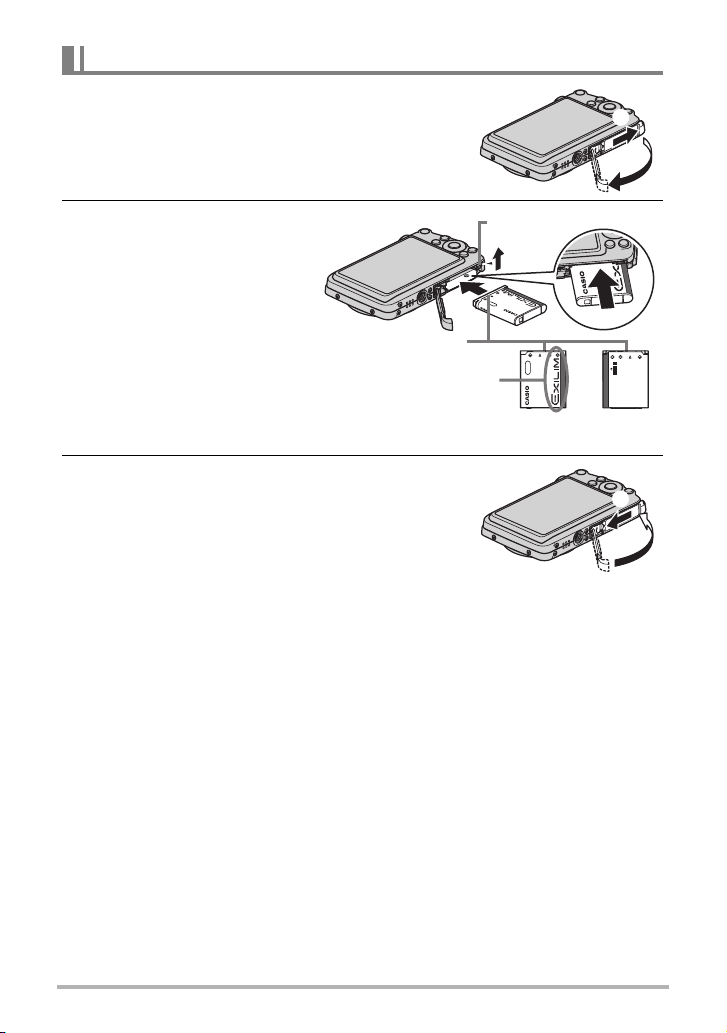
装入电池
1. 打开电池盖。
按下电池盖,向箭头所示方向滑动。
1
2
2. 装入电池。
让电池上的EXILIM标志向上
(显示屏的方向),在箭头所
示的方向上握住电池旁的闭锁
器,将电池滑入相机。按电池
直至闭锁器将其固定到位。
3. 关闭电池盖。
按下电池盖抵住相机,滑动将其关闭。
• 关于如何更换电池,请参阅第128页。
电池触点
EXILIM标志
闭锁器
正面
背面
2
1
17
快速入门基础
Page 18
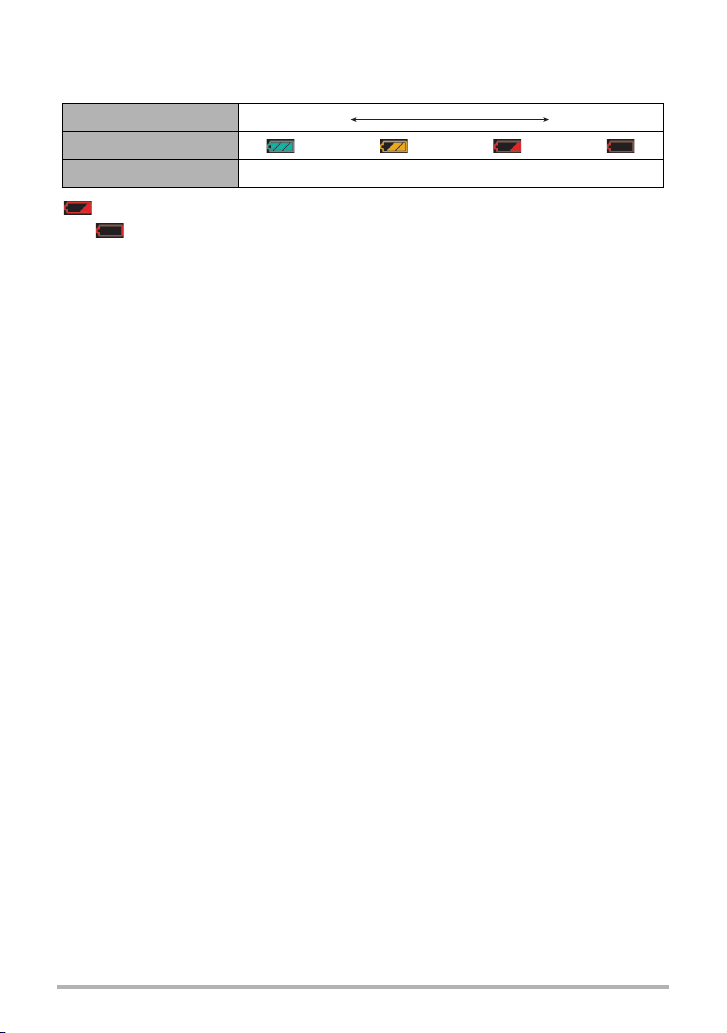
检查电池电量
消耗电池电量时,显示屏上的电池电量指示符会指示剩余电量,如下所示。
剩余电量 高低
电池电量指示符
指示符颜色 青色
***
*
棕黄色
*
红色
*
红色
表示电量不足。请尽快对电池充电。
指示 时,无法进行拍摄。请立即对电池充电。
• 在拍摄方式和显示方式之间切换时,电池电量指示符显示的电量可能会发生变化。
• 如果在电池已耗尽的情况下二天左右不对相机供电,日期和时间设定将会被清除。
下一次在恢复电量后打开相机时,将会出现一条信息,提示您配置时间和日期设
定。此时,请配置日期和时间设定(第112页)。
• 关于电池寿命和存储量的信息,请参阅第146页。
电池电量节约窍门
• 不需使用闪光灯时,将闪光灯设定(第35页)选为?(禁止闪光)。
• 启用自动关机和休眠功能以避免在忘记关机时浪费电池电量(第114、114页)。
18
快速入门基础
Page 19
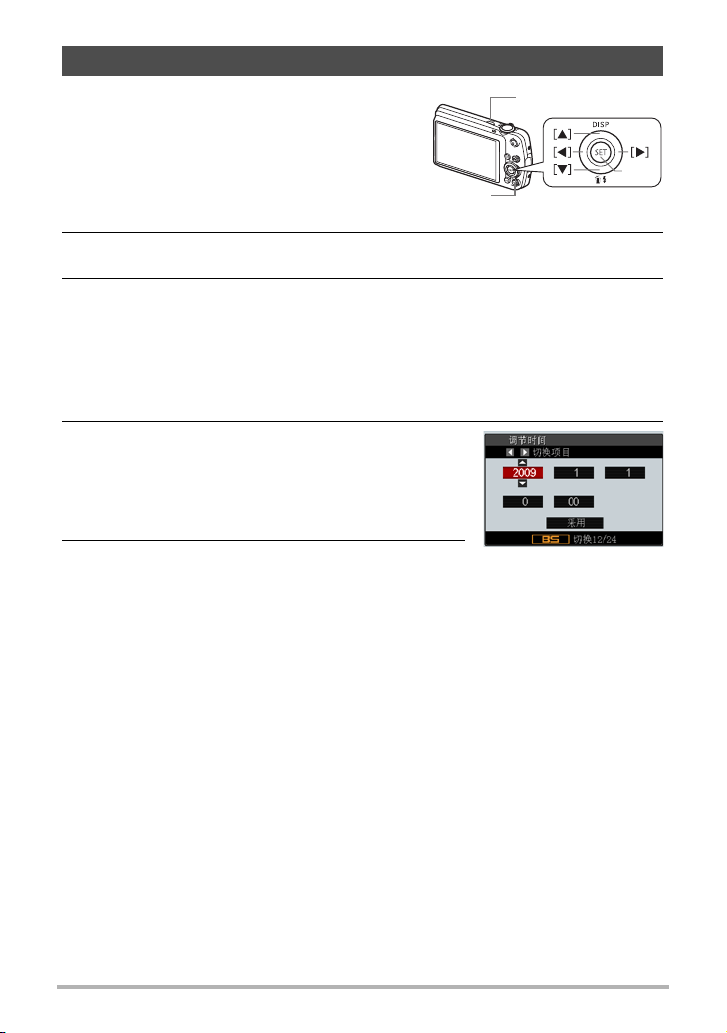
初次打开相机时配置基本设定
初次在相机中装入电池时,会出现一个画面,该画
面用来配置显示语言、日期和时间设定。如未正确
设定日期和时间,则会导致影像上记录的日期和时
间出现错误。
1. 按[ON/OFF]打开相机电源。
[BS]
2. 用[8]、[2]、[4]和[6]选择所需的语言,然后按[SET]。
3. 用[8]和[2]选择日期样式,然后按[SET]。
例如:10年12月19日
年/月/日
日/月/年
月/日/年
* 10/12/19
* 19/12/10
* 12/19/10
4. 设定日期和时间。
用[4]和[6]选择要更改的设定,然后用[8]和[2]进
行更改。
要切换12小时和24小时格式,请按[BS]。
5. 设定日期和时间后,用[4]和[6]选择“采用”,
然后按[SET]。
[ON/OFF]
[
SET
]
19
快速入门基础
Page 20
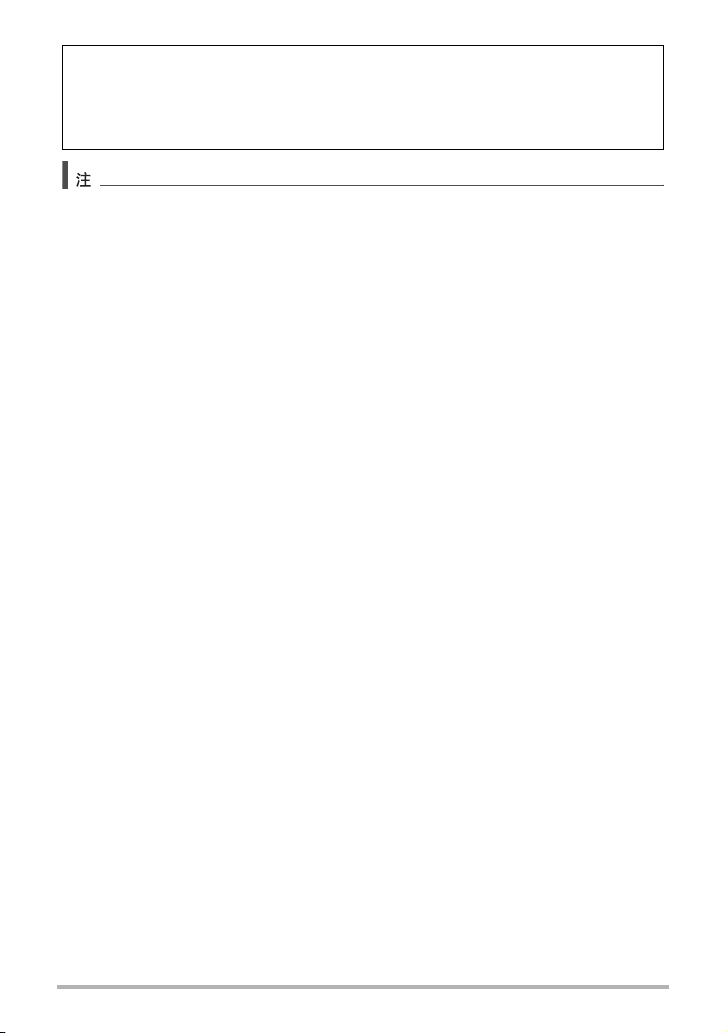
如果在以上步骤中配置显示语言、日期或时间发生错误,请参阅以下页码中更正设
定的信息。
• 显示语言:第113页
• 日期和时间:第112页
• 每个国家的本地时间误差和夏令时使用均由本国控制,会存在变更。
• 第一次配置时间和日期设定后,如果取出相机中的电池太久,则会将这些设定重设
为初始出厂缺省设定。配置设定后的至少24小时内,请勿取出电池。
B
20
快速入门基础
Page 21
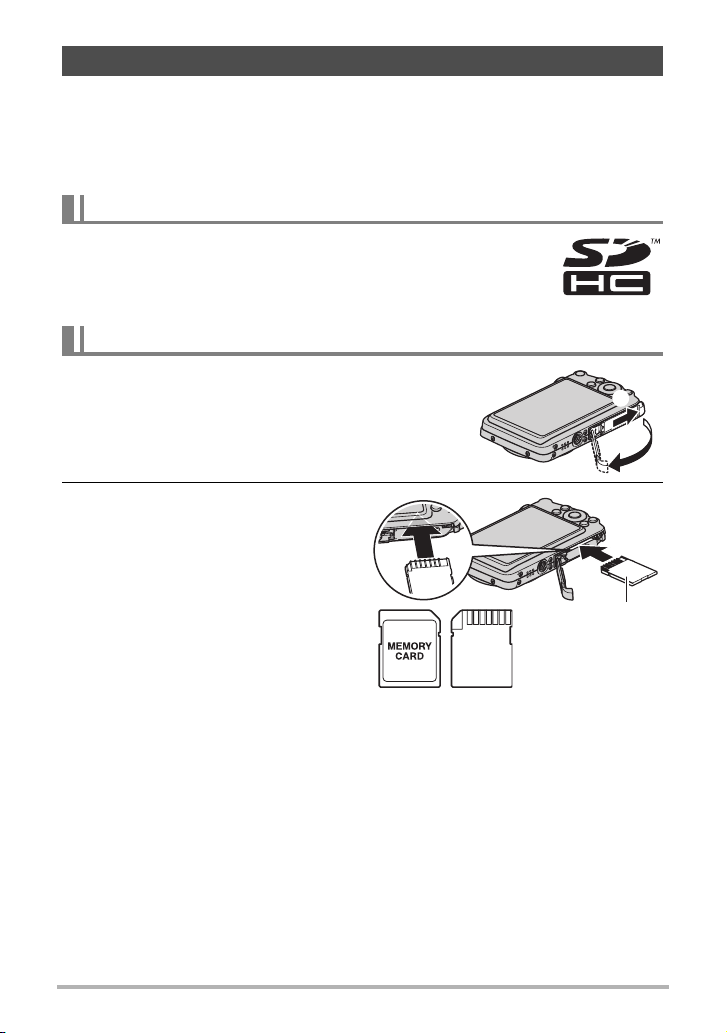
准备存储卡
虽然相机具有存储影像和动画的内藏存储器,但可能还需要购买市售的存储卡扩展容
量。本相机不带存储卡。装入存储卡时拍摄的影像储存在存储卡内。未装入存储卡
时,影像储存在内藏存储器内。
• 关于存储卡容量的信息,请参阅第142页。
支持的存储卡
– SD存储卡
– SDHC存储卡
请使用以上类型的存储卡。
装入存储卡
1. 按[ON/OFF]关闭相机电源,然后打开电池盖。
按下电池盖,向箭头所示方向滑动。
1
2
2. 装入存储卡。
使存储卡背面向上(显示屏方向),
将存储卡完全滑入卡槽中,直至其发
出咔哒声牢固就位。
背面
正面 背面
21
快速入门基础
Page 22
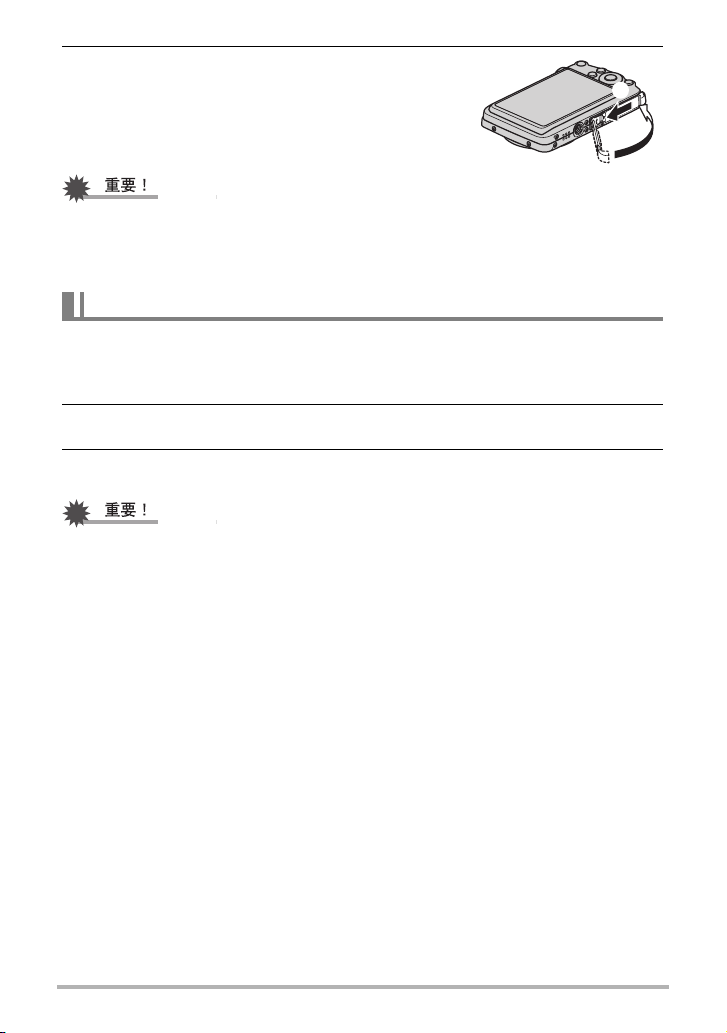
3. 关闭电池盖。
按下电池盖抵住相机,滑动将其关闭。
• 关于如何更换电池,请参阅第130页。
• 除支持的存储卡(第21页)外,切勿将任何其他物品插入存储卡槽。
• 如果卡槽内进入水或任何异物,请立即关闭相机电源,取出电池,然后与您的零售
商或与就近的CASIO授权服务中心联系。
格式化(初始化)新存储卡
初次使用新的存储卡之前,需要对其进行格式化。
2
1. 打开相机电源,然后按[MENU]。
2. 选择“设置”选项卡,选择“格式化”,然后按[6]。
3. 用[8]和[2]选择“格式化”,然后按[SET]。
• 如果存储卡上已有快照或其他文件,格式化存储卡会删除卡上的内容。一般情况
下,不需要重新格式化存储卡。但是,如果存储卡的储存速度变慢或出现其他异常
情况,请重新格式化存储卡。
• 请务必使用相机格式化存储卡。在电脑上格式化存储卡,然后在相机上使用时,会
降低相机的数据处理速度。使用SD存储卡或SDHC存储卡时,在电脑上进行格式化
会导致与SD格式不符,造成兼容、操作等方面的问题。
• 第一次使用新Eye-Fi卡前需要进行格式化,请在此之前将Eye-Fi Manager安装文件复
制到您的电脑上。请务必在格式化卡之前进行这步操作。
1
22
快速入门基础
Page 23
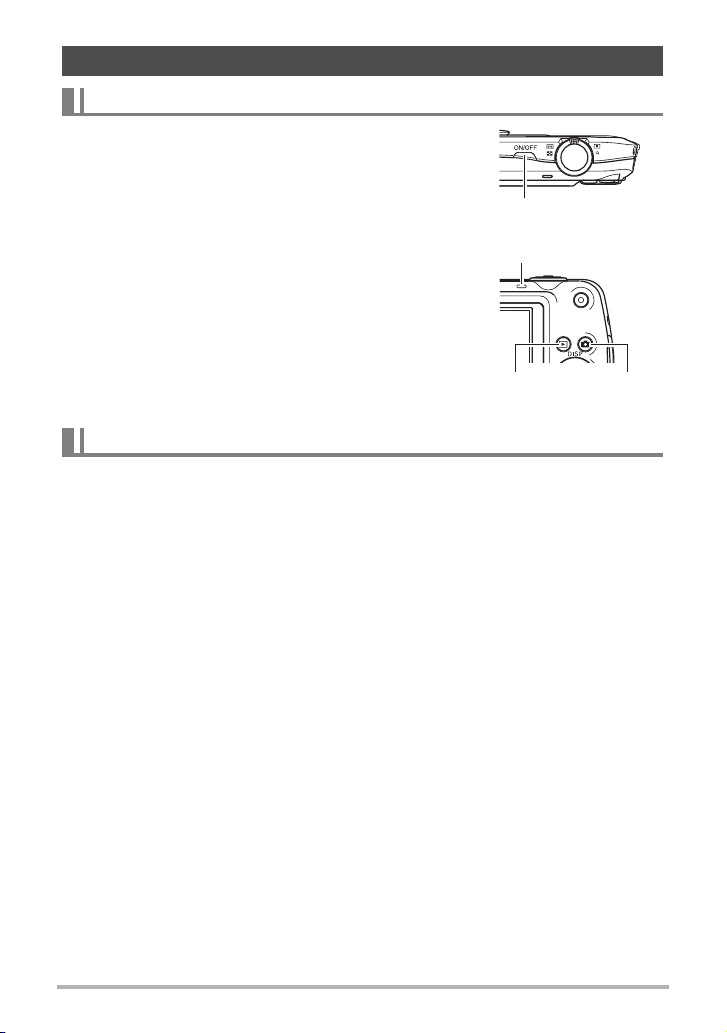
打开和关闭相机
打开电源
要进入拍摄方式,按[ON/OFF](电源)或[r](拍摄)。
要进入显示方式,按[p](显示)。
后灯呈绿色点亮片刻,随后打开相机电源。如果正在进入
拍摄方式,则镜头会从相机伸出。
• 镜头伸出时,务必保证无任何物体阻挡或触碰。用手抓
住镜头不使其伸出会导致故障。
• 在拍摄方式中按[p](显示)会切换到显示方式。镜头
会在方式切换约10秒后缩回。
• 休眠功能或自动关机(第114、114页)会在预设时间
内未进行任何操作的情况下自动关闭电源。
[ON/OFF](电源)
后灯
[p]
(显示)
[r]
(拍摄)
关闭相机电源
按[ON/OFF](电源)。
• 您可以将相机设置为在按[r](拍摄)或 [p](显示)时不打开电源。您也可以将
相机设置为在按[r](拍摄)或[p](显示)时关闭电源(第115页)。
23
快速入门基础
Page 24
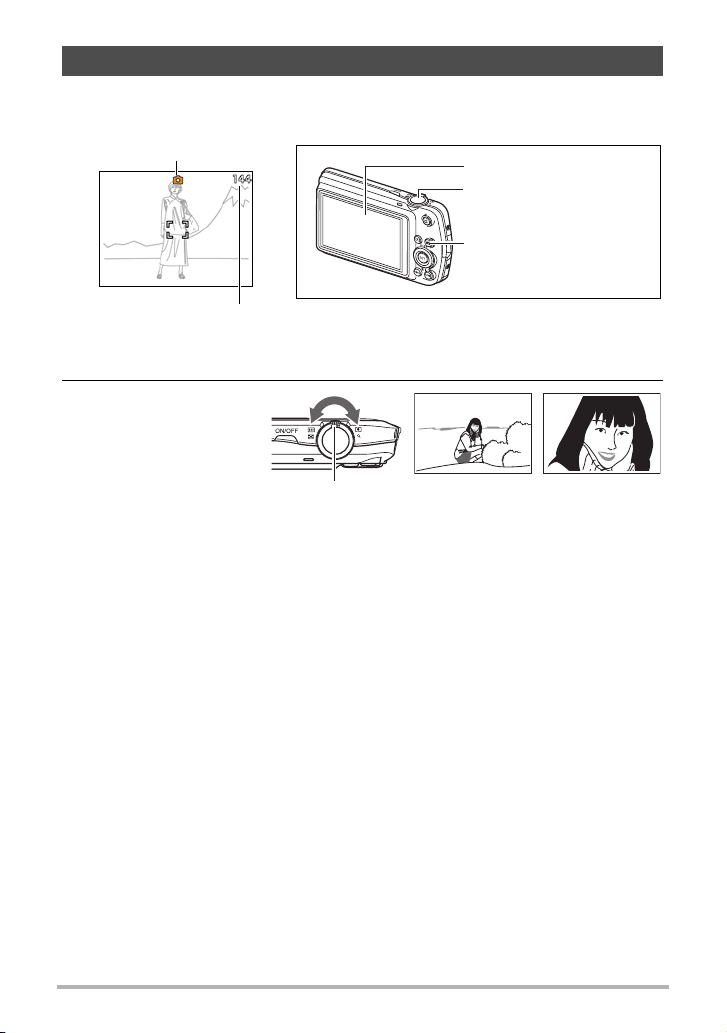
拍摄快照
1. 按[r](拍摄)打开相机电源。
确认显示屏上出现R。若未出现,请参阅第52页。
快照方式图标
剩余快照存储量(第142页)
2. 将相机对准拍摄对
象。
可以根据需要放大或缩
小影像。
变焦控制器
显示屏
快门钮
[r](拍摄)
w 广角 z 望远
24
快速入门基础
Page 25
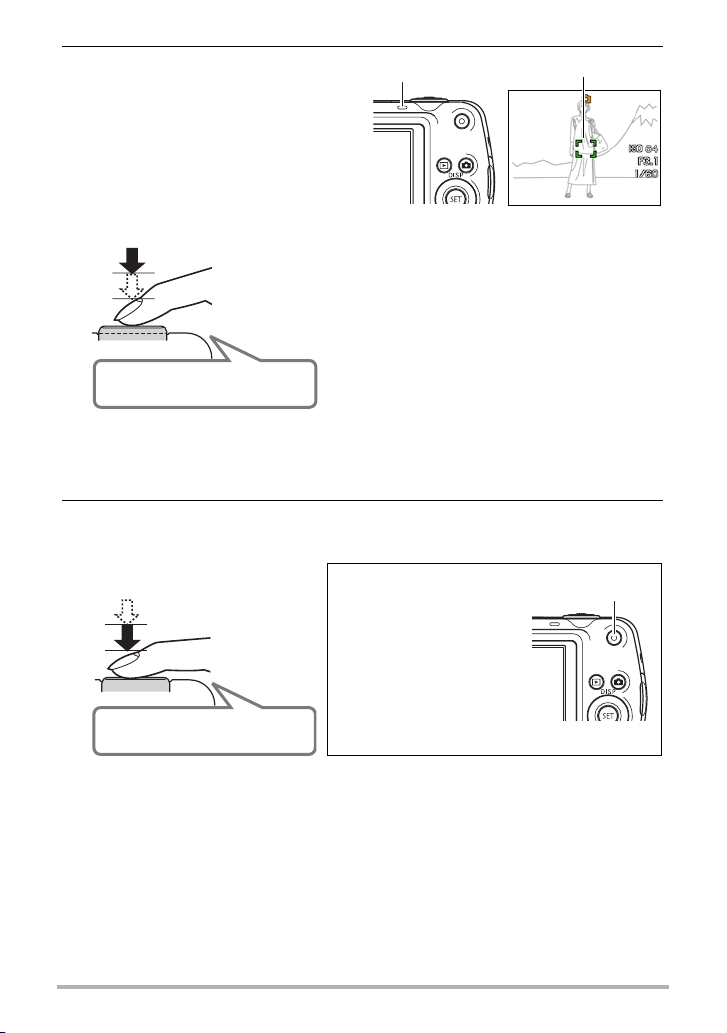
3. 半按快门钮聚焦影像。
完成聚焦时,相机会发出哔声,后灯
点亮绿色,聚焦框变绿。
聚焦框后灯
半按
轻按直至快门
钮停止。
鸣音(影像已聚焦。)
半按快门钮时,相机会对当前对准的拍摄对象
自动调节曝光并进行聚焦。掌握好全按和半按
快门钮的力度是拍摄精美影像的一项重要技
术。
• 本说明书屏幕截图中的聚焦框显示为ß。
请注意,需要时您可以更改聚焦框的形状
(第60页)。
4. 继续保持相机静止不动,完全按下快门钮。
便可拍摄快照。
全按
快照(影像已拍摄。)
拍摄动画
按[0](动画)开始拍摄
动画。再次按[0](动
画)停止动画拍摄。有关
详情,请参阅第48页。
[0](动画)
25
快速入门基础
Page 26
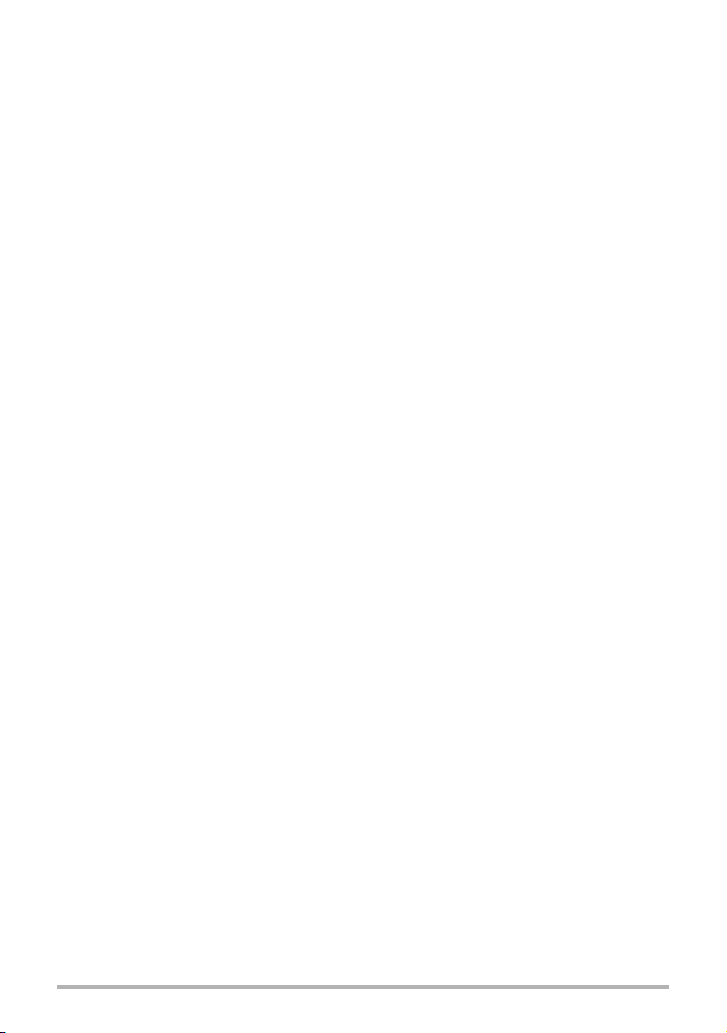
. 如果影像未聚焦...
如果聚焦框一直显示为红色并且后灯呈绿色闪烁,则表示影像未聚焦(由于拍摄对象
太近等原因)。请将相机重新对准拍摄对象,然后重新聚焦。
. 如果拍摄对象不位于聚焦框中央...
“聚焦锁定”(第59页)是一种技术名称,您可以在拍摄所要聚焦的对象不在画面中
央的聚焦框内的影像时使用聚焦锁定技术。
26
快速入门基础
Page 27
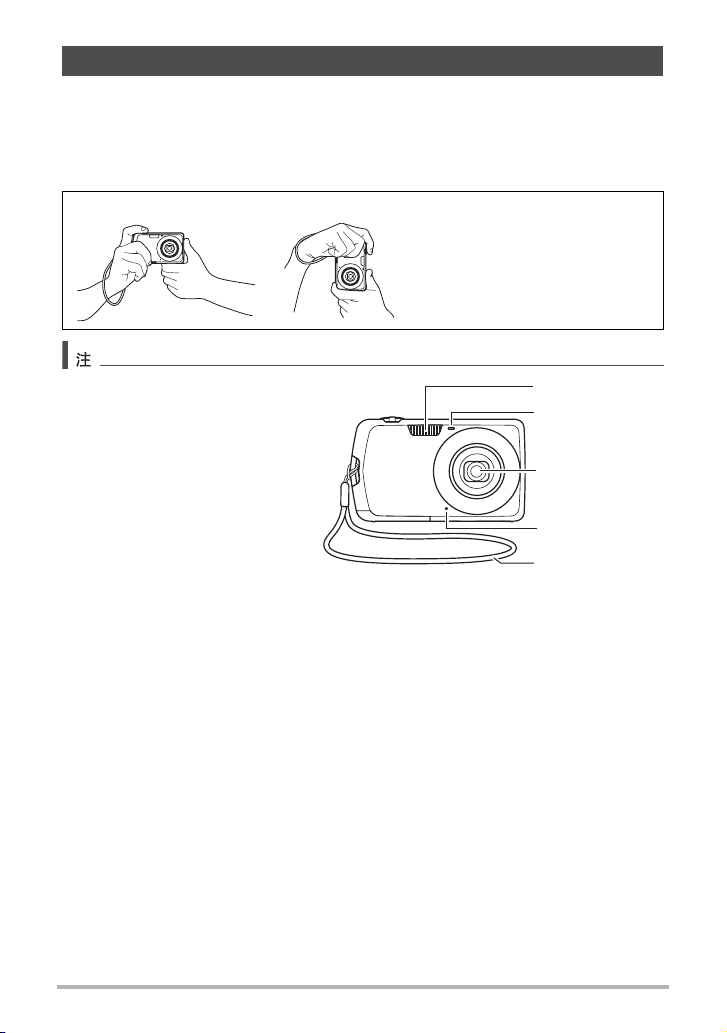
正确握持相机
如果在按下快门钮时移动了相机,则无法拍摄到清晰的影像。按下快门钮时,请务必
如图所示握持相机,并在拍摄时将双臂紧靠在身侧,使其保持静止不动。
握持相机使其保持静止不动,小心地按下快门钮,注意在释放快门时以及释放快门稍
后一刻不要移动相机。在可用光线不足,因而快门速度放慢时,这一点尤为重要。
水平 垂直
握持相机时,使闪光灯位于镜头
上方。
• 注意不要让手指或配带遮挡图示
部分。
• 为防止相机意外掉落,操作相机
时,请安装腕带并务必将其缠绕
在手指或手腕上。
• 切勿使用配带来回摇摆相机。
• 附带的配带为本相机专用。切勿
将其用于任何其他用途。
闪光
前灯
镜头
麦克风
配带
27
快速入门基础
Page 28
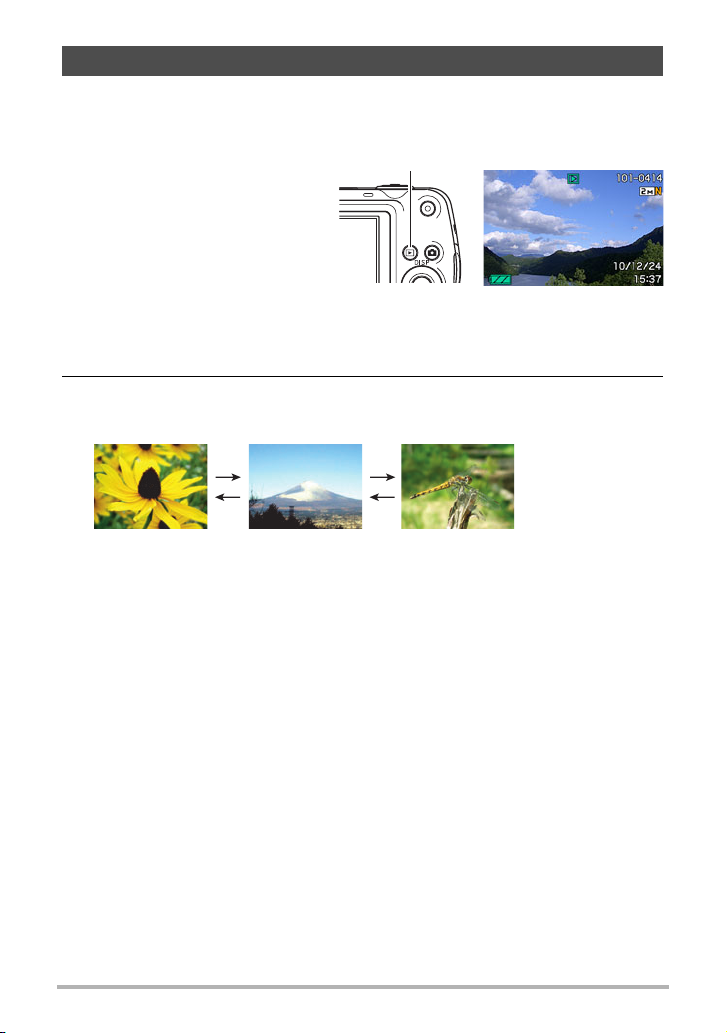
查看快照
请使用下列步骤在相机的显示屏上查看快照。
• 关于如何播放动画,请参阅第71页。
1. 按[p](显示)进入显示方式。
• 即显示当前存储在存储器中的
一张快照。
• 还包括所显示快照的信息(第
12页)。
• 也可清除信息,仅查看快照
(第118页)。
• 将变焦控制器滑向z(第72页),即可放大影像。如果要拍摄的快照非常重
要,则建议您在拍摄后放大影像并检查其细部。
[p](显示)
2. 用[4]和[6]滚动影像。
• 按住任一按钮快速滚动。
[6]
[4]
[6]
[4]
28
快速入门基础
Page 29
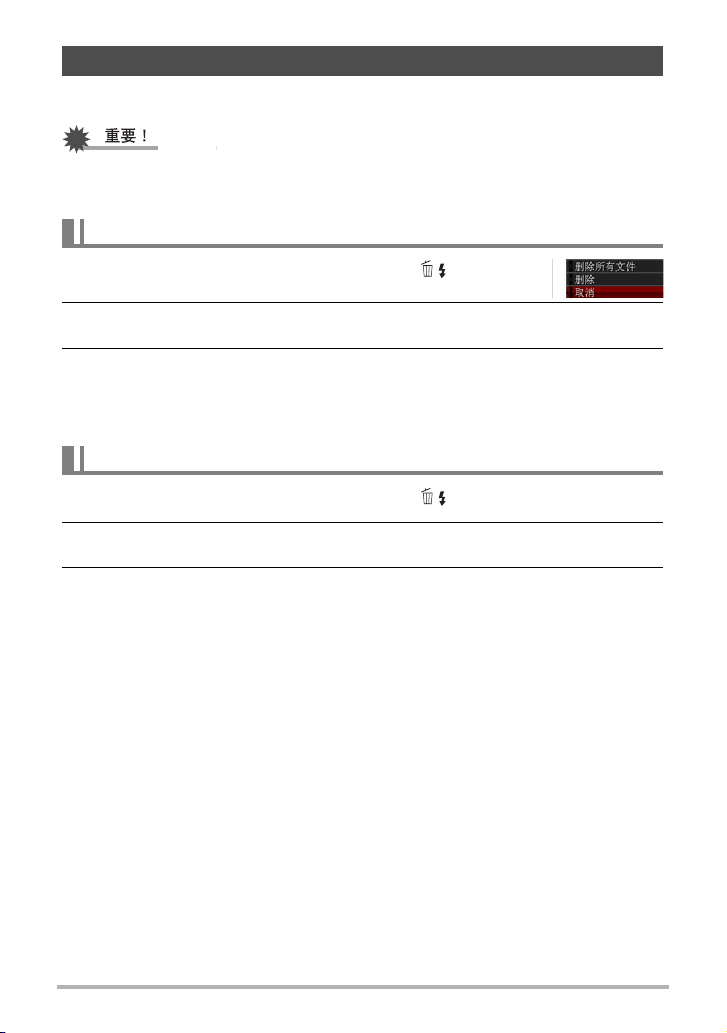
删除影像
如果存储器已满,则可以删除多余的影像,以释放存储空间并拍摄更多影像。
• 请注意,文件(影像)的删除操作无法撤销。
• 删除配音快照(第78页)时,会同时删除快照和声音文件。
删除单个文件
1. 按[p](显示)进入显示方式,然后按[2]( )。
2. 用[4]和[6]滚动文件,直至要删除的文件显示。
3. 用[8]和[2]选择“删除”,然后按[SET]。
• 要删除其他文件,重复步骤2和3。
• 要退出删除操作,请按[MENU]。
删除所有文件
1. 按[p](显示)进入显示方式,然后按[2]( )。
2. 用[8]和[2]选择“删除所有文件”,然后按[SET]。
3. 用[8]和[2]选择“是”,然后按[SET]删除所有文件。
随即出现“没有文件”信息。
29
快速入门基础
Page 30
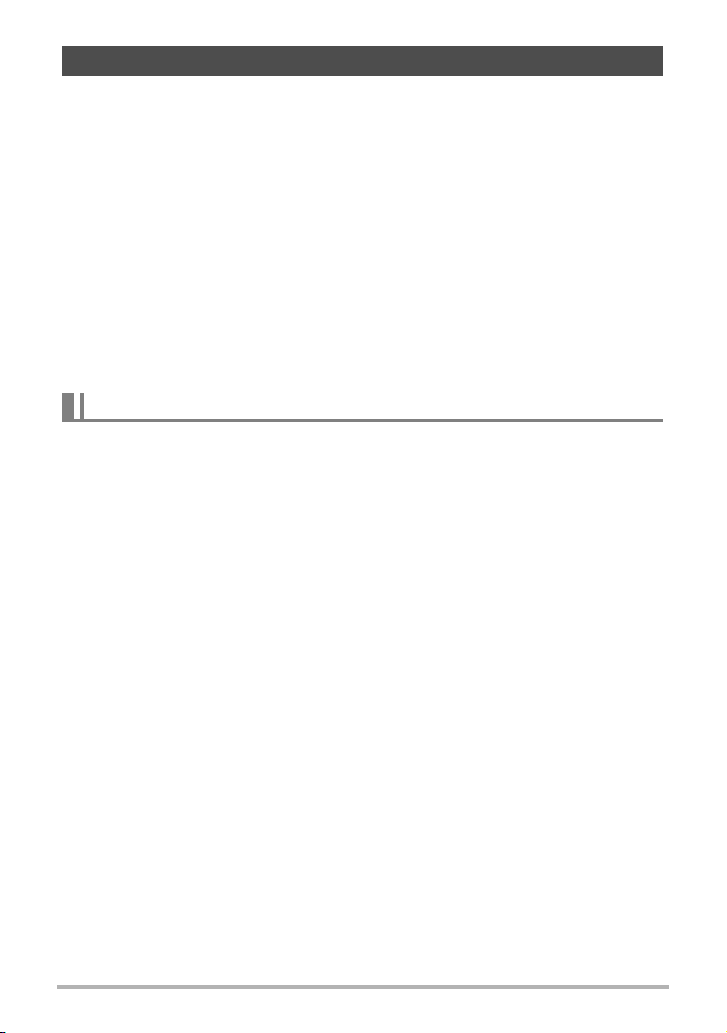
快照拍摄注意事项
操作注意事项
• 后灯呈绿色闪烁时,切勿打开电池盖。否则会导致无法正确存储刚拍摄的影像、损
坏存储器中存储的其他影像、相机出现故障等。
• 如果有不必要的光线直射镜头,请在拍摄影像时用手遮住镜头。
拍摄快照时的显示屏
• 拍摄对象的亮度条件会导致显示屏的反应速度下降,并会导致显示屏影像中产生数
字噪音。
• 显示屏上出现的影像用作影像构图。实际影像将会根据像质设定选择的像质进行拍
摄(第67页)。
荧光灯照明条件下的室内拍摄
• 荧光灯光线的瞬间闪烁会影响影像的亮度和颜色。
自动聚焦限制
• 以下任何情况可能均会导致无法正确聚焦。
– 纯色墙体或对比度非常低的其他对象
– 强逆光对象
– 发强光的对象
– 百叶窗或包含重复水平图案的其他对象
– 与相机距离不等的多个对象
– 暗处的对象
– 拍摄时相机移动
– 快速移动的对象
– 相机聚焦范围之外的对象
• 如不能正确聚焦,请尝试使用聚焦锁定(第59页)或手动聚焦(第57页)。
30
快速入门基础
Page 31

快照指南
使用操作板
操作板用于配置相机设定。
1. 在拍摄方式中,按[SET]。
便可选择一个操作板图标并显示其设定。
[8] [2] [4] [6]
[SET]
2. 用[8]和[2]选择要更改的设定。
影像尺寸/像质*(第32、67页)
1
闪光(第35页)
2
人脸检测(第37页)
3
防颤(第39页)
4
ISO敏感度(第40页)
5
* 不能使用操作板来更改影像质量。
3. 用[4]和[6]更改设定。
可用设定
操作板
1
2
3
4
5
6
7
8
9
白平衡(第40页)
6
EV平移(第42页)
7
easy方式(第43页)
8
日期/时间(第45页)
9
4. 如果需要配置其它设定,请重复步骤2和3。
5. 完成所需的全部设定后,按[SET]。
便可应用该设定并返回拍摄方式。
• 也可以配置上述设定之外的设定(第55页)。
• 正在For YouTube或录音操作时,不显示操作板。
31
快照指南
Page 32

更改影像尺寸(尺寸)
. 像素
数码相机的影像实际是称为“像素”的小点的
集合。影像的像素越多,则包含的细部越多。
但是,通过打印服务打印影像(大尺寸)、将
影像附加到电子邮件、在电脑上查看影像时,
一般需要较少的像素。
. 关于影像尺寸
影像的尺寸代表其所含像素的数量,用水平像素x垂直像素来表示。
像素
7M (3072x2304)影像尺寸 =
约700万像素
VGA (640x480)影像尺寸 =
约30万像素
3072*
2304*
640*
480*
* 单位:像素
32
快照指南
Page 33

影像尺寸选择诀窍
请注意,越大的影像具有越多的像素,因此需要更多的存储空间。
更多细部,但需要的存储空间更多。打算打
大量像素
印大尺寸文件(如A3尺寸)时,选择此项最
佳。
少量像素
更少细部,但需要的存储空间更少。需要通
过电子邮件发送影像时,选择此项最佳。
• 关于影像尺寸、像质、以及可以储存的影像数量,请参阅第142页。
• 关于动画的影像尺寸,请参阅第68页。
• 关于变更现有快照的尺寸,请参阅第77页。
33
快照指南
Page 34

. 选择影像尺寸
1. 在拍摄方式中,按[SET]。
2. 用[8]和[2]选择操作板的第一个选项(影像尺寸)。
3. 用[4]和[6]选择一个影像尺寸,然后按[SET]。
影像尺寸
(像素数)
10M
x
2736)
(3648
3:2
x
2432)
(3648
16:9
x
2048)
(3648
7M
x
2304)
(3072
4M
x
1728)
(2304
2M
x
1200)
(1600
VGA
x
480)
(640
建议的打印尺寸
和应用
海报打印
海报打印
HDTV
A3 打印
A4 打印
x
3.5"
5"打印
电子邮件
说明
细部更多、更清晰,即使原影像裁切后的影像
(第78页)也是如此
细部更多
存储容量比影像质量更重要时,选择此项最
佳。
影像文件更小,将影像附加到电子邮件时更
佳。但是,影像相对比较粗糙。
• 最初的出厂缺省影像尺寸设定为“10M”。
• 选择“3:2”会拍摄3:2宽高比的影像,该影像符合打印纸的标准宽高比。
• “HDTV”代表“高清晰度电视”。HDTV 屏幕的宽高比为 16:9,比过去的常规 4:3宽
高比电视屏幕更宽。本相机可以拍摄与HDTV屏幕宽高比兼容的影像。
• 此处建议的打印纸张尺寸仅供参考(200 dpi打印分辨率)。
34
快照指南
Page 35

使用闪光灯(闪光灯)
>?<
¥
N
1. 在拍摄方式中,按[2]( )一次。
2. 用[4]和[6]选择所需的闪光灯设
定,然后按[SET]。
当“R操作板”选单选项(第107页)
为“关”(即不显示操作板)时,按
[2] ( )
[2]( )即可循环显示可用的闪光灯
设定。
自动闪光 闪光灯会根据曝光(光线量和亮度)状况进行自动闪光。
禁止闪光 闪光灯不闪光。
强制闪光
轻减红眼
闪光灯一直闪光。使用该设定可以照亮因日光或逆光(日
光同步闪光)而通常显得较暗的拍摄对象。
闪光灯自动闪光。此类型的闪光可用于减少拍摄对象眼睛
发红的概率。
3. 按快门钮进行拍摄。
后灯
2
<表示闪光灯将闪光。
闪光灯正在充电时,呈橙色闪烁,表示无法拍摄影
像。
• 只有后灯不再呈橙色闪烁(表示充电完毕)时,
才能拍摄另一闪光快照。
闪光灯
• 关于闪光范围的信息,请参阅第145页。
35
快照指南
Page 36

• 请注意勿让手指和配带遮挡住闪光灯。
• 拍摄对象太远或太近时,都有可能无法获得所需的效果。
• 闪光灯的充电时间(第145页)取决于操作状况(电池状况、环境温度等)。
• 光线较暗时关闭闪光灯进行拍摄会使快门速度变慢,导致影像因相机移动而出现模
糊。此时,请使用三脚架等设备固定相机。
• 使用轻减红眼功能时,闪光灯会根据曝光状况进行自动闪光。在光线明亮的地方,
闪光灯不闪光。
• 存在室外阳光、荧光灯照明、或某些其它光源时,会导致影像颜色异常。
• 在禁止闪光灯的场所拍摄时,请将闪光灯设定选为“禁止闪光”。
轻减红眼
使用闪光灯在夜间或昏暗的房间内拍摄时,会导致影像中的人眼内出现红点。这是由
眼睛的视网膜反射闪光灯的光线所造成的。将闪光方式选为轻减红眼时,闪光灯会进
行预闪,以使影像中人眼的虹膜关闭,从而可以减少产生红眼的机会。
使用轻减红眼时,请注意下列要点。
• 除非影像中的人物直视相机(闪光灯),否则轻减红眼功能不起作用。
• 如果对象距离相机太远,轻减红眼效果可能不十分理想。
其他实用的闪光灯功能
• 更改闪光强度(第70页)
36
快照指南
Page 37

使用人脸检测(人脸检测)
人脸检测功能用于调节影像中人脸的聚焦和亮度。
1. 在拍摄方式中,按[SET]。
2. 用[8]和[2]选择操作板的顺数第三个选项(人脸检测)。
3. 用[4]和[6]选择“G人脸检测:开”,然后按[SET]。
4. 将相机对准拍摄对象。
相机即检测人脸,并在每个人脸的周围显示一个边
框。
5. 半按快门钮。
相机便会聚焦,所聚焦人脸周围的边框变绿。
6. 完全按下快门钮。
37
快照指南
Page 38

获取最佳人脸检测效果的诀窍
• 如果相机无法检测到人脸,将对中央聚焦。
• 使用人脸检测拍摄时,请务必确认聚焦方式选为自动聚焦(AF)。
• 侧向握持相机时,人脸检测的时间可能会稍长。
• 不支持下列类型人脸的检测。
– 头发、太阳镜、帽子等遮挡的人脸,或阴影下的人脸
– 歪斜的侧面人脸
– 过远过小或过近过大的人脸
– 过暗地方的人脸
– 宠物或其他非人物体的脸
• 人脸检测不能与下列任何功能结合使用。
– 某些BEST SHOT场景(For YouTube、录音)
– easy方式
– 动画拍摄
• 使用人脸检测拍摄时,下列功能无效。
– 多样AF
38
快照指南
Page 39

减少相机和对象移动的影响 (防颤)
用望远拍摄移动对象时,拍摄快速移动的对象时,或在昏暗的照明条件下进行拍摄
时,您可以使用相机的防颤功能来减少对象移动或相机移动所造成的影像模糊现象。
1. 在拍摄方式中,按[SET]。
2. 用[8]和[2]选择操作板的顺数第四个选项(防颤)。
3. 用[4]和[6]选择所需的设定,然后按[SET]。
自动 将手部和拍摄对象移动的影响降到最低。
关 关闭所有防颤设定
• 选择“自动”时,如果半按快门钮,显示屏上不会出现ISO敏感度、光圈和快门速
度。但是,在拍摄快照后立即显示的预览影像中,这些数值会短暂出现。
• 如果闪光灯闪光,则即使在闪光拍摄时防颤功能未起效,防颤图标S也会一直出现
在显示屏中。
• 仅在ISO敏感度(第40页)为“AUTO”时,防颤功能才起作用。
• 使用防颤功能进行拍摄会使影像略显粗糙,并会导致影像分辨率略有下降。
• 相机或对象移动非常强烈时,防颤功能可能无法消除其影响。
• 拍摄动画时,防颤功能无效。
B
39
快照指南
Page 40

指定ISO敏感度(ISO)
ISO敏感度是对光线的敏感度的量度。
1. 在拍摄方式中,按[SET]。
2. 用[8]和[2]选择操作板的顺数第五个选项(ISO敏感度)。
3. 用[4]和[6]选择所需的设定,然后按[SET]。
AUTO 根据情况自动调节敏感度
ISO 64
ISO 100
ISO 200
ISO 400
ISO 800
ISO 1600
• 不论当前的ISO敏感度如何设定,“AUTO”ISO敏感度都会一直用于动画。
较低敏感度
较高敏感度
较慢快门速度
较快快门速度
(用于暗处拍摄。)
较少噪音
较大噪音
(数字噪音增大)
调节白平衡(白平衡)
您可以调节白平衡以匹配拍摄地点的可用光源,并且防止阴天户外拍摄时发生偏蓝、
荧光灯照明下拍摄时发生偏绿。
1. 在拍摄方式中,按[SET]。
2. 用[8]和[2]选择操作板的顺数第六个选项(白平衡)。
40
快照指南
Page 41

3. 用[4]和[6]选择所需的拍摄条件,然后按[SET]。
自动白平衡 配置相机自动调节白平衡
日光 用于晴天在室外拍摄
多云 用于在阴雨天、阴暗处等环境中进行室外拍摄
阴影 用于晴天在树木或建筑物的阴影下拍摄
白日光色荧
光灯
日光色荧光
灯
白炽灯 用于在电灯泡照明下拍摄
用于在白色荧光灯或白日光色荧光灯照明下拍摄
用于在日光色荧光灯照明下拍摄
用于手动配置相机以适应特定光源。
1选择“· 手动白平衡”。
空白纸
2在打算在拍摄时使用的光照环境中,
手动白平衡
将相机对准空白纸,使其充满整个显
示屏,然后按快门钮。
3按[SET]。
即使关闭相机电源,白平衡设定仍然会
保留。
• 将白平衡设定选为“‡ 自动白平衡”时,相机会自动确定对象的白点。某些对
象的颜色和光源条件会导致相机在确定白点时出现问题,因而无法正确调节白
平衡。如果出现这种情况,请选择适合拍摄环境的白平衡设定(日光、多云
等)。
41
快照指南
Page 42

校正影像亮度(EV平移)
您可以在拍摄前手动调节影像的曝光值(EV值)。
• 曝光补偿范围:-2.0EV到+2.0EV
• 单位:1/3EV
1. 在拍摄方式中,按[SET]。
2. 用[8]和[2]选择操作板的倒数第三个选项(EV平移)。
3. 用[4]和[6]调节曝光补偿值。
[6]:增大EV值。较高的EV值最适合浅色对象
和逆光对象。
[4]:减小EV值。较低的EV值最适合深色对象
以及晴天在室外拍摄。
要取消曝光补偿,请将EV值更改为0.0。
4. 按[SET]。
便会应用曝光补偿值。所设曝光补偿值在更改前将
一直有效。
• 在过暗或过亮的环境中进行拍摄时,即使进行曝光补偿也可能无法获得满意的效
果。
42
曝光补偿值
快照指南
Page 43

使用easy方式
Easy方式可以省去繁琐的设定过程,简化快照拍摄操作。对于数码摄影的新手,建议
使用此方式。
1. 在拍摄方式中,按[SET]。
2. 用[8]和[2]选择操作板的倒数第二个选项(easy方式)。
3. 用[4]和[6]选择“
便会进入easy方式。
|
On”,然后按[SET]。
4. 聚焦影像。
聚焦框对准拍摄对象后,半按快门钮。
5. 拍摄影像。
对准影像焦距后,完全按下快门钮。
便可拍摄快照。
. 使用easy选单
Easy选单包含闪光、自拍定时器、影像尺寸设定以及一个用于退出easy方式的选项。
相机处于easy方式下时,拍摄设定选项卡选单(第133页)和像质选项卡选单(第133
页)中的所有其他设定(除闪光、自拍定时器、影像尺寸和easy方式)均固定为预设
的最适值。您在这些选项卡中配置的所有设定均无法用于easy方式。
• 要使用设置选项卡选单(第134页),需要退出easy方式。如果需要退出此方式,请
l
在下列步骤的第2步选择“easy方式”选项,然后在第3步选择
以与平时一样使用设置选项卡选单。
。然后,您就可
43
快照指南
Page 44

1. 按[MENU]。
easy方式选单的显示字体大于标准选单。
2. 用[8]和[2]选择所需的选单项目,然后按[SET]。
3. 用[8]和[2]选择所需的设定,然后按[SET]。
选单项目: 可用设定:
闪光 >(自动闪光)* / <(强制闪光)/ ?(禁止闪光)
自拍定时器 •(10秒自拍定时器)/ l*
影像尺寸 ;* / $ / !
easy方式 k / l*
退出 退出easy选单
• 星号(*) 表示复位缺省设定。
• 有关详情,请参阅以下章节。
– 闪光(第35页)
– 自拍定时器(第62页)
– 影像尺寸(第32页)
• 以下是“easy方式”可选择的设定。
要实现下列目的: 选择此设定:
停留在easy方式下,不切换至其他拍摄方式 k
从easy方式切换至一种标准拍摄方式 l
• 屏幕中弹出的帮助文字对各设定进行简短说明。
44
快照指南
Page 45

更改操作板日期/时间样式
1. 在拍摄方式中,按[SET]。
2. 用[8]和[2]选择操作板的最后一个选项(日期/时间)。
用[4]和[6]选择日期或时间。
• 可以选择两种日期显示样式(第113页):月/日或日/月。
• 时间以24小时制显示。
变焦拍摄
您的相机具备3X光学变焦(更改镜头焦距),与数字变焦(对影像的中央部分进行数
字处理以进行放大)结合使用时,可以达到总共3X到45.2X的变焦能力。影像质量下
降点取决于影像尺寸(第47页)。
1. 在拍摄方式中,滑动变焦控制器进行变焦。
w 广角 z 望远
w(广角) : 缩小拍摄对象的尺寸,扩大范围
z(望远) : 放大拍摄对象,缩小范围
变焦控制器
2. 按快门钮拍摄影像。
• 日期印功能(第112页)开启时,不能进行数字变焦。
45
快照指南
Page 46

• 数字变焦倍数越大,拍摄的影像越粗糙。请注意,相机还有另外一种功能,可以让
您使用数字变焦进行拍摄,而不会降低影像质量(第46页)。
• 使用望远拍摄时,为了防止因相机移动造成影像模糊,建议使用三脚架。
• 进行变焦操作会更改镜头的光圈值。
• 仅动画拍摄期间可以使用数字变焦。在按下快门钮开始拍摄动画之前,可以调节光
学变焦设定。
光学变焦及数字变焦切换点
如果将变焦控制器按向z(望远),在达到最大光学变焦倍数时,会停止变焦操作。
将变焦控制器松开片刻,然后再将其按向z(望远),将会切换到数字变焦,从而可
以使用数字变焦来设定更高的变焦倍数。
• 使用变焦时,显示屏上会出现一条变焦条显示当前变焦设定。
影像质量下降指示符
聚焦范围
(自动聚焦、微距聚焦和手动聚焦时显示。)
变焦条
像质未下降的范围
1X
光学/数字变焦切换点
* 3X光学变焦点
像质下降的范围
3X到17.1X
变焦指针(指示当前的变焦。)
影像质量下降
46
12X到45.2X
快照指南
Page 47

• 影像质量下降点取决于影像尺寸
(第32页)。影像尺寸越小,在
达到影像质量下降点之前可以使用
的变焦倍数越大。
• 虽然数字变焦通常会导致影像质量
下降,但是,可以对“7M”或更
小尺寸的影像进行数字变焦而不会
降低影像质量。显示屏上会指示可
以使用数字变焦而不会降低影像质
量的范围。影像质量下降点取决于
影像尺寸。
影像
尺寸
最大变焦倍数
像质未下降的
变焦范围
10M 12X 3X
3:2 12X 3X
16:9 12X 3X
7M 14.2X 3.6X
4M 18.7X 4.7X
2M 26.5X 6.8X
VGA 45.2X 17.1X
47
快照指南
Page 48

拍摄动画影像并录音
拍摄动画
1. 配置动画的像质设定(第68页)。
可拍摄的动画长度视选择的像质设定而异。
2. 在拍摄方式中,按[0](动画)。
便可开始拍摄,显示屏上显示Y。
动画拍摄包括记录单声道声音。
[0](动画)
剩余拍摄时间(第143页)
3. 再次按[0]停止拍摄。
• 每段动画最长可达10分钟。拍摄
10分钟后,动画拍摄自动停止。
如果在按[0]停止动画拍摄前存储
器已满,动画拍摄也会自动停
止。
使用BEST SHOT拍摄
使用BEST SHOT(第52页),每次均可以选择匹配待拍摄动画类型的示范场景,相机
即会相应地更改其设置,以拍摄最佳动画。选择“夜景”BEST SHOT场景时,可以在
夜间拍摄更明亮、清晰的影像。
拍摄时间
48
拍摄动画影像并录音
Page 49

• 长时间拍摄动画时,相机摸起来略微有点热。这是正常现象,并不代表故障。
• 相机同时会录制声音。拍摄动画时,请注意以下几点。
– 注意不要让手指等物体挡住麦克风。
– 相机距离录音对象太远时,无法取得良好的录音效果。
– 拍摄时操作相机按钮会导致录下按钮噪音。
• 拍摄非常明亮的对象会导致显示屏影像中出现竖条带。这种
现象并非故障。条带不会记录到快照中,但会记录到动画
中。
• 使用某些类型的存储卡会增加拍摄动画所需的时间,这会导
麦克风
致动画丢帧。出现这种情况时,显示屏上会闪烁»和Y。
为了防止动画丢帧,建议使用最大传输速度在每秒10MB以上的存储卡(第131页)。
• 拍摄动画时,仅可使用数字变焦进行变焦。由于拍摄动画时无法使用光学变焦,请
在按下[0]开始拍摄之前进行所需的变焦。
• 拍摄特写或较大变焦倍数的影像时,相机移动的影响会更加明显。因此,建议在这
种情况下使用三脚架。
• 拍摄动画时,自动聚焦和微距聚焦的焦距是固定的(第57页)。
49
拍摄动画影像并录音
Page 50

在拍摄动画时拍摄快照
1. 正在拍摄动画时,按下快门钮。
拍摄完快照后,将继续拍摄动画。
• 拍摄动画时,可以用[2]( )更改闪光方式设定。
• 拍摄快照期间,动画拍摄将中断几秒钟。
• 选择以下BEST SHOT场景时,无法在拍摄动画时拍摄快照。
For YouTube、录音
仅录制声音(录音)
录音功能可让您只录制声音,而不拍摄快照或动画。
• 关于录音容量的信息,请参阅第143页。
1. 在拍摄方式中,按[BS]。
2. 用[8]、[2]、[4]和[6]选择
显示屏上会出现`。
`
(录音)场景,然后按[SET]。
3. 按快门钮开始录音。
• 录音过程中,后灯会呈绿色闪烁。
• 在录音时按[SET]可以插入标记。在播放过程
中,您可以跳至录音中的标记。
4. 再次按快门钮停止录音。
• 要创建另一个录音文件,重复步骤3和4。
• 要关闭录音,请按[BS],然后选择R(自动)。
50
录音时间
剩余录音时间
拍摄动画影像并录音
Page 51

• 在录音时,可以用[8] (DISP)打开或关闭显示屏。
• 关闭显示屏内容时,如果选择“录音”场景,会使显示屏立即关闭(第118页).
关于声音数据
• 声音文件可使用Windows Media Player或QuickTime在电脑上播放(第93、101
页)。
– 声音数据:WAVE/IMA-ADPCM(WAV扩展名)
播放录音
1. 在显示方式中,用 [4]和[6] 显示想要播放的录音
文件。
会显示`来替代录音文件的影像。
2. 按[SET]开始播放。
录音播放控制
快进或快退 [4] [6]
播放/暂停 [SET]
跳至标记
调节音量 按[2],然后按[8] [2]
显示屏开启/关闭 [8] (DISP)
播放结束 [MENU]
暂停播放后,按[
后按[SET]恢复播放。
4]或[6]跳至下一个标记,然
51
拍摄动画影像并录音
Page 52

使用BEST SHOT
什么是BEST SHOT?
BEST SHOT提供一系列示范“场景”,可展示各种不同类型的拍摄条件。需要更改相
机的设定时,只需找到与所需条件匹配的场景,相机即会自动相应设定。这可以将因
曝光不足和快门速度设定不佳导致影像质量糟糕的可能性降到最低。
某些示范场景
人像 风景 夜景 夜景中的人像
用BEST SHOT拍摄影像
1. 在拍摄方式中,按[BS]。
便会显示BEST SHOT场景选单。
• 初始缺省选择为R(自动)。
当前选定的场景
2. 用[8]、[2]、[4]和[6]将边
框移动到要选择的场景上。
• 场景选单有多页。用[8]和
2]滚动选单页面。
[
• 可获取当前所选场景的信息。
有关详情,请参阅第53页。
• 要返回正常快照拍摄,请选择
场景1R(自动)。显示屏上显示场景选择画面或场景信息画面时,按[MENU]
会使边框直接跳至R(自动)。
52
[BS]
场景名称
(带边框)
场景编号
使用BEST SHOT
Page 53

3. 按[SET]使用当前显示场景的设定来配置相机。
便会返回拍摄方式。
• 选择其他场景之前,所选场景的设定将一直有效。
• 要选择其他BEST SHOT场景,请从步骤1开始重复上述步骤。
4. 按下快门钮。
• BEST SHOT YouTube场景会调整相机设置,以便拍摄最适合上传到YouTube的动画。
用YouTube场景拍摄的动画储存在特殊的文件夹内,以便于定位上传(第105页)。
选择YouTube场景时,最长拍摄时间为10分钟。
. 使用场景信息画面
如需了解某个场景的详情,请在场景选择画面中用框选
择该场景,然后朝任一方向滑动变焦控制器。
• 要返回场景选单,请再次滑动变焦控制器。
• 要滚动场景,请使用[
• 要使用当前显示场景的设定来配置相机,请按[SET]。
要返回当前选定BEST SHOT场景的场景信息画面,请
按[BS]。
4]和[6]。
53
使用BEST SHOT
Page 54

. BEST SHOT注意事项
• 选择某些场景(如夜景或烟火)时,采用较慢的快门速度。由于较慢的快门速度会
增加影像产生数字噪音的机会,相机会在选择这两个场景时自动进行数字减噪处
理。这意味着保存影像时需要稍长时间,此时后灯呈绿色闪烁。请勿在此时进行任
何键操作。此外,在以较慢的快门速度拍摄时,通过使用三脚架来避免相机移动所
导致的影像模糊现象也是一个较好的方法。
• 相机包括一个设定最适合拍卖网站影像的示范场景。视相机型号而异,示范场景的
名称为“For eBay”或“拍卖”。用拍卖网站示范场景拍摄的影像储存在特殊的文
件夹内,您可以很容易在电脑上找到(第105页)。
• 高敏感度
– 相机的闪光灯闪光时,高敏感度设定无效。
– 在非常黑暗的条件下,高敏感度可能无法产生理想效果。
– 使用慢速快门时,请使用三脚架以防止相机移动所造成的模糊。
– 特定照明条件下,相机会进行自动噪声过滤操作,以减少所拍影像当中的数字噪
音。与平常相比,进行此操作时相机需要更长时间来存储影像和准备下一次拍
摄。
• BEST SHOT场景影像不是用本相机拍摄的。
• 由于拍摄条件和其他因素的限制,BEST SHOT可能无法取得预期效果。
• 您可以更改选择BEST SHOT场景后进行的设定。但请注意,选择其他BEST SHOT场
景或关机时,该BEST SHOT设定会恢复缺省值。
54
使用BEST SHOT
Page 55

高级设定
下面是可用于配置各种相机设定的选单操作。
• 您也可以使用操作板(第31页)来配置选单画面上出现的某些设定。关于使用操作
板配置设定的信息,请参阅本节所提供的参考页。
使用画面选单
. 选单画面操作示例
按[MENU]显示选单画面。
• 拍摄方式和显示方式的选单内容不同。
示例:拍摄方式选单
[8] [2] [4] [6]
[MENU]
选单画面操作按钮
[4] [6] 选择选项卡。[6]也用于显示设定的可用选项。
[8] [2] 选择设定选项。
[SET] 注册所选的设定。
[MENU] 退出选单画面。
1. 在拍摄方式中,按[MENU]。
便会显示选单画面。
2. 用[4]和[6]选择要设置的项目所在的选项卡。
55
[SET]
高级设定
Page 56

3. 用[8]和[2]选择所需的选单项目,然后按
[6]。
4. 用[8]和[2]更改设定。
示例:
在“拍摄设定”选项卡上选
择“聚焦方式”时
选项卡
5. 完成所需的设定后,按[SET]。
• 按[4]注册所选的设定并返回选单。
• 要在按[
. 本说明书中的选单操作
本说明书中的选单操作如下所示。以下操作与第55页“选单画面操作示例”中所述的
操作相同。
4]返回选单后配置另一个选项卡的设
8]将高亮区移到选项卡,然后用[4]和
定,用[
6]选择所需的选项卡。
[
用[4]和[6]选择“拍摄设定”选项卡。
设定
[r](拍摄) * [MENU] * 拍摄设定选项卡 * 聚焦方式
按[MENU]。按[r](拍摄)。
用[8]和[2]选择“聚焦方式”,
然后按[6]。
56
高级设定
Page 57

拍摄方式设定(拍摄设定)
选择聚焦方式(聚焦方式)
[r](拍摄)* [MENU] *拍摄设定选项卡*聚焦方式
设定 影像类型
Q
自动聚焦
´
微距聚焦
E 泛焦
)
无穷远
W
手动聚焦
*1
普通拍摄 自动
特写 自动
使用相对较广的
聚焦范围拍摄
风景和其他远物 固定 无穷远
要手动聚焦时 手动 约10 cm到9(无穷远)
聚焦范围指到镜头表面的距离。
*2 拍摄动画时,无法使用自动聚焦方式。
*3 最小值随光学变焦设定的不同而变化。
*4 距离视拍摄条件而异,半按快门钮时会出现在显示屏上。
聚焦方式 大概聚焦范围*
快照 动画 快照 动画
约40 cm到9
*2
(无穷远)
约10 cm到50 cm
固定距离
固定
聚焦点
固定
聚焦点
*3, *4
1
*2
固定距离
3, *5
*
*3
57
高级设定
Page 58

*5 (m)
标准 近距
变焦级别 特写 望远 中心距
Z1(广角) 约2.0
2约2.6
3约3.5
4约4.7
5约5.7
6约7.4
7(望远) 约9.4
• 以上数值仅供参考。
对于动画近距方式,聚焦范围为中心距附近数厘米内的范围。
9
9
9
9
9
9
9
0.40
0.40
0.40
0.40
0.40
0.40
0.40
手动聚焦
1. 在显示屏上对影像取景,使要聚焦的对象位于黄框
内。
2. 一边看着显示屏上的影像,一边用[4]和[6]调节聚
焦。
• 此时,框内的影像部分便会放大并充满显示屏,以
便于进行聚焦。如果在显示放大影像时的两秒钟内
未执行任何操作,则会重新出现步骤1中的画面。
黄框
58
高级设定
Page 59

• 自动微距功能可检测拍摄对象与镜头的距离,然后自动选择相应的微距聚焦或自动
聚焦。
• 在使用闪光灯的同时使用微距聚焦会使闪光灯的灯光受阻,在影像中产生多余的镜
头阴影。
• 仅在拍摄快照时可用自动微距。而且,仅在变焦设为最大广角时支持自动微距。
• 在用自动聚焦、微距聚焦或手动聚焦进行拍摄的过程中进行光学变焦操作时,显示
屏上会出现一个数值,如下所示,该数值用来告诉您聚焦范围。
例如:oo cm到9
* oo为实际的聚焦范围值。
• 聚焦方式选为手动聚焦时,用“左/右键”设定(第64页)指定到[
作不可执行。
4]和[6]键的操
使用聚焦锁定
“聚焦锁定”是一种技术,您可以在为所要聚焦的对象
不在画面中央的聚焦框内的影像取景时使用聚焦锁定技
术。
• 要使用聚焦锁定,将自动聚焦区域选为“U 单点”
(第63页)。
1. 将显示屏的聚焦框对准要聚焦的拍摄对象,然后
半按快门钮。
2. 保持快门钮的半按状态(即保持聚焦设定),移
动相机对影像取景。
3. 准备拍摄影像时,完全按下快门钮。
• 聚焦锁定也会锁定曝光(AE)。
要聚焦的对象
聚焦框
B
59
高级设定
Page 60

更改聚焦框形状(聚焦框)
[r](拍摄)* [MENU] *拍摄设定选项卡*聚焦框
可以使用此步骤选择聚焦框的七种不同形状(包括心形)。
设定
ß
¾¹™¬μ
²
• 半按快门钮将使聚焦框变为以下所示的形状之一。
聚焦成功
聚焦失败
• 使用人脸检测或easy方式拍摄时,聚焦框形状为ß。
I
• 当AF区选为“
多样”(第63页)且聚焦框形状选为ß之外的设定时,显示屏将
持续显示信息画面(第118页)。而且,以下项目不会显示。
半按快门钮时,画面格栅、直方图和以下信息:ISO敏感度、光圈、快门速度。
B
60
高级设定
Page 61

使用连拍方式(连拍)
[r](拍摄)* [MENU] *拍摄设定选项卡*连拍
启用连拍时,只要按住快门钮,便会一直拍摄影像,直至存储器已满。
松开快门钮会停止拍摄。
• 连拍时,第一幅影像的曝光和聚焦设定应用于后续影像。
• 连拍不能与下列任何功能结合使用。
– 某些BEST SHOT场景(For YouTube、录音)
– easy方式
– 动画拍摄
• 使用连拍方式时,请保持相机静止不动,直到完成所有拍摄。
• 连拍速率取决于当前的影像尺寸和像质设定。
• 连拍的速度取决于相机所装存储卡的种类和可用存储量。用内藏存储器进行拍摄
时,连拍速度相对较慢。
• 无法将自拍定时器与连拍结合使用。
61
高级设定
Page 62

使用自拍定时器(自拍定时器)
[r](拍摄)* [MENU] *拍摄设定选项卡*自拍定时器
使用自拍定时器时,按快门钮会启动定时器。在固定的时间经过后,相机会释放快门
并拍摄影像。
10秒 10秒自拍定时器
2秒自拍定时器
2秒
X3(三
联自拍定时
器)
关 关闭自拍定时器。
• 自拍定时器进行倒数计时时,前灯会闪烁。
• 按[SET]可以打断自拍定时器的倒数计时。
• 自拍定时器不能与下列功能同时使用。
连拍、某些BEST SHOT场景(录音)
• 三联自拍定时器不能与下列功能同时使用。
– BEST SHOT场景(For YouTube)
– easy方式
– 动画拍摄
• 在会降低快门速度的条件下进行拍摄时,您可以使用该功能防止出
现相机移动所造成的影像模糊现象。
拍摄三幅影像:在快门钮按下10秒后拍摄第一幅影像,后两幅影像则
在前一幅影像拍完后相机完成准备时立刻拍摄。相机完成拍摄的准备
时间取决于影像尺寸和像质设定、相机内是否装入存储卡、以及闪光
灯的充电状态。
前灯
62
高级设定
Page 63

使用人脸检测拍摄(人脸检测)
[r](拍摄)* [MENU] *拍摄设定选项卡*人脸检测
有关详情,请参阅第37页的操作板步骤。
减少相机和对象移动的影响 (防颤)
[r](拍摄)* [MENU] *拍摄设定选项卡*防颤
有关详情,请参阅第39页的操作板步骤。
指定自动聚焦区域(AF区)
[r](拍摄)* [MENU] *拍摄设定选项卡*AF区
单点
多样
• 使用人脸检测(第37页)时,无法将自动聚焦区域选为“I 多样”。
此方式会采用影像中央小区域内的读数。此设定与聚焦锁定(第59页)
一起使用时效果较佳。
选择此设定后半按快门钮时,相机将从九个可能的区域中选择最佳的自
动聚焦区域。相机聚焦区域的聚焦框将呈绿色显示。
“U 单点” “I 多样”
聚焦框
聚焦框
63
高级设定
Page 64

使用easy方式(easy方式)
[r](拍摄)* [MENU] *拍摄设定选项卡*easy方式
有关详情,请参阅第43页的操作板步骤。
指定[4]和[6]键的功能(左/右键)
[r](拍摄)* [MENU] *拍摄设定选项卡*左/右键
您可以将下列六种功能之一分配到[4]和[6]键。
设定 [4]/[6]键操作
测光方式 更改测光方式(第69页)
EV平移 调节EV平移值(第42页)
白平衡 更改白平衡设定(第68页)
ISO敏感度 更改ISO敏感度设定(第40页)
自拍定时器 设定自拍定时器的时间(第62页)
选单颜色 更改选单画面的颜色(第108页)
关取消[
4]和[6]键的功能指定
显示画面格栅(画面格栅)
[r](拍摄)* [MENU] *拍摄设定选项卡*画面格栅
可以在拍摄方式的屏幕画面上显示画面格栅,以便于在取景
时保持垂直和水平位置。
64
高级设定
Page 65

打开或关闭数字变焦(数字变焦)
[r](拍摄)* [MENU] *拍摄设定选项卡*数字变焦
可用此设定打开或关闭数字变焦。数字变焦关闭时,操作变焦控制器将仅使用光学变
焦缩放影像。
启用影像检视(检视)
[r](拍摄)* [MENU] *拍摄设定选项卡*检视
启用检视时,相机将在按快门钮拍摄影像后立即显示此影像约一秒钟。
使用图标帮助(图标帮助)
[r](拍摄)* [MENU] *拍摄设定选项卡*图标帮助
启用图标帮助后,在切换拍摄功能时显示屏上将显示相应图标的文字说明。
图标帮助支持的功能
• 拍摄方式、闪光、测光方式、白平衡、自拍定时器、EV平移
65
高级设定
Page 66

配置开机缺省设定(保存设定)
[r](拍摄)* [MENU] *拍摄设定选项卡*保存设定
关闭相机时,它将记住所有启用记忆项目的当前设定,并在重新开机后调用这些设
定。关闭相机时,未启用的记忆项目将恢复为初始缺省设定。
设定 禁用(初始缺省设定) 启用
b
BEST SHOT 快照(自动)
闪光 自动
聚焦方式 AF(自动聚焦)
白平衡 自动
ISO敏感度 自动
AF区 单点
测光方式 多样
连拍 关
自拍定时器 关
闪光强度 0
数字变焦 开
MF位置 手动聚焦选择前的位置。
变焦位置
* 最大广角
* 仅限于光学变焦设定。
• 启用BEST SHOT记忆项目后,如果关闭相机并重新打开,则无论所有其他记忆项目
(变焦位置除外)处于启用或禁用状态,这些项目均将初始化为当前所选BEST
SHOT示范场景的设定。
关机时设定
66
高级设定
Page 67

影像质量设定(像质)
指定快照尺寸(尺寸)
[r](拍摄)* [MENU] *像质选项卡*尺寸
有关详情,请参阅第34页的操作板步骤。
指定快照影像质量(像质(快照))
[r](拍摄)* [MENU] *像质选项卡* t像质(快照)
精细 - F 优先考虑像质
标准 - N 标准
经济 - E 优先考虑影像数量
• 拍摄含有浓密枝叶的自然景观的细致入微的影像时,或拍摄图案复杂的影像时,选
择“精细 - F”设定可以刻画出影像的细微部分。
• 存储容量(可记录的影像数量)将受所配置的像质设定影响(第142页)。
67
高级设定
Page 68

指定动画影像质量(像质(动画))
[r](拍摄)* [MENU] *像质选项卡* »像质(动画)
动画像质是决定播放时动画的细部、平滑度和清晰度的标准。用高像质(WIDE)设定
进行拍摄可以取得较好的影像质量,但同时也会缩短可以拍摄的时间。
影像质量(像素数) 大约数据速率 帧速率
x
WIDE 848
STD 640
LP 320
480 12.5兆比特/秒
x
480 10.6兆比特/秒
x
240 2.7兆比特/秒 15帧/秒
30帧/秒
• 存储容量(可拍摄的动画记录时间)将受所配置的像质设定影响(第143页)。
校正影像亮度(EV平移)
[r](拍摄)* [MENU] *像质选项卡*EV平移
有关详情,请参阅第42页的操作板步骤。
调节白平衡(白平衡)
[r](拍摄)* [MENU] *像质选项卡*白平衡
有关详情,请参阅第40页的操作板步骤。
68
高级设定
Page 69

指定ISO敏感度(ISO敏感度)
[r](拍摄)* [MENU] *像质选项卡*ISO敏感度
有关详情,请参阅第40页的操作板步骤。
指定测光方式(测光方式)
[r](拍摄)* [MENU] *像质选项卡*测光方式
测光方式可以确定对拍摄对象的哪个部分进行曝光测定。
多样测光方式会将影像分成多个部分,对每个部分的光线进行测定
多样
中心重点
单点
• 当前所选的测光方式以图标显示在快照画面中。测光方式选为“B 多样”时,无图
标显示。
以取得均衡的曝光值。这种测光方式可以对范围广泛的拍摄条件进
行无差错曝光设定。
中心重点测光会集中在聚焦区域的中心部分进行测光。需要调节对
比度等级时,使用这种测光最佳。
单点测光方式会采用极小区域内的读数。在想要根据特定对象的亮
度设定曝光,而不受周围环境的影响时,请使用这种测光方式。
使用内藏的颜色过滤(颜色过滤)
[r](拍摄)* [MENU] *像质选项卡*颜色过滤
设定:关、黑白、褐色、红色、绿色、蓝色、黄色、粉红色、紫色
69
高级设定
Page 70

调节影像的锐度(锐度)
[r](拍摄)* [MENU] *像质选项卡*锐度
您可以指定五种锐度设定,从+2(最高锐度)到-2(最低锐度)。
调节色饱和度(饱和度)
[r](拍摄)* [MENU] *像质选项卡*饱和度
您可以指定五种饱和度设定,从+2(最高饱和度)到-2(最低饱和度)。
调节影像的对比度(对比度)
[r](拍摄)* [MENU] *像质选项卡*对比度
您可以指定五种对比度设定,从+2(最高明暗对比度)到-2(最低明暗对比度)。
指定闪光强度(闪光强度)
[r](拍摄)* [MENU] *像质选项卡*闪光强度
您可以指定五个闪光强度设定,从+2(最强)到-2(最弱)。
• 对象太远或太近时,可能无法更改闪光强度。
70
高级设定
Page 71

查看快照和动画
查看快照
关于查看快照的步骤,请参阅第28页。
查看动画
1. 按[p](显示),然后用[4]和[6]显示想要查看的动画。
2. 按[SET]开始播放。
动画播放控制
[4] [6]
快进或快退
播放/暂停 [SET]
前进/后退1帧
调节音量
信息显示开/关 [8] (DISP)
变焦
停止播放 [MENU]
• 可能无法播放并非由本相机拍摄的动画。
• 每次按任一按钮都会增加快进和快退速度。
• 要恢复正常的播放速度,请按[SET]。
[4] [6]
• 按住任一按钮持续滚动。
按[2],然后按[8] [2]
• 只有在正播放动画时才能调节音量。
向z ([)的方向滑动变焦控制器。
• 可使用[8]、[2]、[4]和[6]滚动显示屏上的变焦影像。可以将
动画影像最多放大到正常尺寸的4.5倍。
动画图标:»
拍摄时间
像质
71
查看快照和动画
Page 72

放大画面影像
1. 在显示方式中,用[4]和[6]滚动到要显示的影像。
2. 将变焦控制器滑向z ([)进行放大。
可使用[8]、[2]、[4]和[6]滚动显示屏上的变焦影
像。将变焦控制器滑向w缩小影像。
– 如果启用了显示指示符,显示屏右下角的指示
符会显示当前所显示影像的放大部分。
– 要退出放大画面,请按[MENU]或[BS]。
– 虽然影像变焦倍数最大为8X,某些影像尺寸可
能不允许完全放大到最大的8X。
在同一画面中显示12幅影像
1. 在显示方式中,将变焦控制器滑向w (])。
用[4]和[6]滚动影像,一次12幅。
要查看特定影像,请用[8]、[2]、[4]或[6]将选择
框移动到想要查看的影像,然后按[SET]。
变焦倍数
影像区域
当前显示区域
边框
72
查看快照和动画
Page 73

在电视机屏幕上查看快照和动画
1. 用相机附带的AV电缆将相机连接到电视机。
黄色
电视机
AUDIO IN插孔(白色)
VIDEO IN插孔(黄色)
确保相机上的2标记对准AV电缆插头的8标记,
• 确保将电缆插头插入到USB/AV端口,直至您感觉到其
发出咔哒声牢固到位。未完全插入可能造成通信不佳
或故障。
• 请注意,即使已完全插入插头,您仍能看到如图所示
的插头金属部分。
白色
音频视频
然后将电缆连接到相机上。
AV电缆(附带)
2. 打开电视机并选择其视频输入方式。
如果电视机有一个以上的视频输入,请选择相机连接的视频输入。
3. 按[p](显示)打开相机电源。
便会在电视机屏幕上显示一幅影像,而相机显示屏上无任何显示。
• 连接AV电缆时,按[ON/OFF]或[r](拍摄)不会打开相机。
• 也可以更改画面的宽高比和视频输出制式(第116页)。
USB/AV端口
73
查看快照和动画
Page 74

4. 随即就可以与平时一样显示影像和播放动画。
• 连接电视机显示影像之前,请务必将相机的[r](拍摄)和[p](显示)钮设为
“开机”或“开机/关机”(第115页)。
• 声音最初由相机以最大音量输出。刚开始显示影像时,请将电视机的音量控制设在
较低的等级,然后再根据需要进行调节。
• 声音为单声道。
• 某些电视机可能会删减部分影像。
• 显示屏上出现的所有图标和指示符也会出现在电视机屏幕上。您可以用[8]
(DISP)更改显示内容。
将相机影像录制到DVD录制机或视频转录装置
用以下方法之一通过相机附带的AV电缆将相机连接到录制设备。
– DVD录制机或视频转录装置:连接到VIDEO IN和AUDIO IN端子。
– 相机:USB/AV端口
您可以在相机上播放快照和动画的幻灯片,并将其录制到DVD或录像带上。将影像录
制到外接设备时,用[8](DISP)清除显示屏上的所有指示符(第107页)。
关于将监视器连接到录制设备以及如何进行录制的信息,请参阅所用录制设备附带的
用户文档。
74
查看快照和动画
Page 75

其他播放功能(显示)
本节说明可用于配置设定和进行其他播放操作的选单项目。
关于选单操作的信息,请参阅第55页。
在相机上播放幻灯片(幻灯片)
[p](显示)* [MENU] *显示选项卡*幻灯片
开始 开始播放幻灯片
时间
间隔
效果
• 要停止幻灯片播放,请按[SET]。按[MENU]而非[SET]会停止幻灯片显示并返回选单
画面。
• 播放时按[2],然后按[8]或[2]调节音量。
• 幻灯片显示正从一幅影像切换到另一幅影像时,所有按钮操作均无效。
• 对于非本相机拍摄的影像,从一幅影像切换到另一幅影像所需的时间可能更长。
幻灯片从开头到结尾的时间
1到5分钟、10分钟、15分钟、30分钟、60分钟
每幅影像显示的持续时间
用[4]和[6]在1到30秒或“高速”当中选择一个值。
在1到30秒当中指定数值时,影像会按照指定的间隔变换,但是,动画
和配音快照的声音部分都会持续播放,直到结束为止。
选择“高速”时幻灯片即成为动画文件,仅显示动画的第一帧。选择
“高速”时不播放录音文件。
打开或关闭效果。
开:打开影像变化效果和背景音乐
关:无影像变化效果或背景音乐
75
其他播放功能 (显示)
Page 76

选择影像进行打印(DPOF打印)
[p](显示)*快照画面* [MENU] *显示选项卡* DPOF打印
有关详情,请参阅第84页。
防止删除文件(保护)
[p](显示)* [MENU] *显示选项卡*保护
保护特定文件。
1用[4]和[6]滚动文件,直至要保护的
文件显示。
2用[8]和[2]选择“开”,然后按
开
[SET]。
受保护的影像以图标›表示。
3要保护其他文件,重复步骤1和2。
要退出保护操作,请按[MENU]。要取消文件的保护,请在上面的步骤
2中选择“关”而非“开”。
保护所有文件。
所有文件:
开
1用[8]和[2]选择“所有文件:开”,然后按[SET]。
2按[MENU]。
要取消所有文件的保护,请在上面的步骤1中选择“所有文件:
关”,而非“所有文件:开”。
• 请注意,即使对文件进行了保护,该文件也会在执行格式化操作时被删除(第117
页)。
76
其他播放功能 (显示)
Page 77

旋转影像(旋转)
[p](显示)*快照画面* [MENU] *显示选项卡*旋转
1. 用[8]和[2]选择“旋转”,然后按[SET]。
每次按[SET]都会将显示影像左转90度。
2. 获得所需的影像显示方向后,按[MENU]。
• 请注意,本操作实际上并未更改影像数据。而只是改变了影像在相机显示屏上的显
示方式。
• 不能旋转受保护或放大的影像以及动画画面。
• 影像的原来(未经旋转的)版本将显示在12影像画面中。
改变快照尺寸(尺寸变更)
[p](显示)*快照画面* [MENU] *显示选项卡*尺寸变更
您可以缩小快照的尺寸并将该结果保存为另外的快照。原来的快照也会保留。可以选
择将影像尺寸变更到三种尺寸之一:7M、4M、VGA。
• 变更3:2或16:9快照的尺寸后,产生影像的宽高比为4:3,左右两侧均被切除。
• 快照尺寸变更后版本的拍摄日期与原快照的拍摄日期相同。
77
其他播放功能 (显示)
Page 78

剪修快照(裁剪)
[p](显示)*快照画面* [MENU] *显示选项卡*裁剪
您可以剪修快照以裁剪掉多余的部分,并将结果保存为
另外的文件。原来的快照也会保留。
用变焦控制器将影像放大到想要的尺寸,再用[8]、
[2]、[4]和[6]显示想要切除的影像部分,然后按
[SET]。
• 3:2或16:9影像经剪修后所产生的影像的宽高比将为
4:3。
• 剪修影像的拍摄日期与原快照的拍摄日期相同。
当前显示的快照部分
变焦倍数
代表快照区域
为快照配音(配音)
[p](显示)*快照画面* [MENU] *显示选项卡*配音
您可以在拍摄快照后为其配音。您可以在需要时重新为快照录音。每幅快照可以添加
约30秒的录音。
1. 按快门钮开始录音。
78
剩余录音时间
其他播放功能 (显示)
Page 79

2. 再次按快门钮停止录音。
• 录音时,请注意不要用手指挡住相机的麦克风。
• 相机距离录音对象太远时,无法取得良好的录音效果。
• 您的相机支持以下音响数据格式。
– 音响格式:WAVE/IMA-ADPCM(WAV扩展名)
• 无法向下列类型的影像添加声音(配音)。
– 受保护的影像
• 要删除声音,请进行以下操作:
配音*删除* [SET] * [MENU]。
• 请注意,删除或重新录制配音快照的原始声音后,将无法恢复。
麦克风
播放快照的声音
1. 在显示方式中,用[4]和[6]滚动影像,直至想要显示的配音快照。
配音快照用图标ˆ表示。
2. 按[SET]开始播放。
录音播放控制
快进或快退 [4] [6]
播放/暂停 [SET]
调节音量
显示内容切换 [8] (DISP)
停止播放 [MENU]
按[2],然后按[8]
[2]
• 配音快照的声音文件也可在安装有Windows Media Player或QuickTime的电脑上播放
(第93、101页)。
79
其他播放功能 (显示)
Page 80

复制文件(复制)
[p](显示)*快照画面* [MENU] *显示选项卡*复制
可以将文件从相机的内藏存储器复制到存储卡,也可以将文件从存储卡复制到内藏存
储器。
内藏存储器*
存储卡
存储卡*
内藏存储器
将所有文件从相机内藏存储器复制到存储卡。
此选项复制相机内藏存储器中的所有文件。无法用于复制单个
文件。
将单个文件从存储卡复制到相机内藏存储器。文件会复制到内
藏存储器中序列号最大的文件夹内。
1用[4]和[6]选择要复制的文件。
2用[8]和[2]选择“复制”,然后按[SET]。
• 您可以复制本相机记录的快照、动画、配音快照或录音文件。
80
其他播放功能 (显示)
Page 81

打印
打印快照
专业打印服务
可以将含有想要打印的影像的存储卡送到专业打印服务公司,
由其将影像打印出来。
在家用打印机上打印
在配有存储卡槽的打印机上打印影像
可以使用配有存储卡槽的打印机直接打印存储卡上的影像。有
关详情,请参阅打印机附带的用户文档。
直接连接至PictBridge兼容打印机
可以在支持PictBridge的打印机上打印(第82页)。
用电脑打印
将影像传输到电脑后,用市售的软件进行打印。
• 在打印之前,您可以指定需要打印的影像、打印份数以及日期印设定(第84页)。
81
打印
Page 82

直接连接至PictBridge兼容打印机
您可以直接将相机连接到支持PictBridge的打印机上打印影像,而无需通过电脑。
. 连接打印机前设置相机
1. 打开相机电源,然后按[MENU]。
2. 在“设置”选项卡上,选择“USB”,然后按[6]。
3. 用[8]和[2]选择“PTP (PictBridge)”,然后按[SET]。
. 将相机连接至打印机
用相机附带的USB电缆将相机
连接到打印机的USB端口。
• 相机不会在USB电缆上消耗
电量。连接前,确认相机
的电池已经完全充电。
• 确保将电缆插头插入到
USB/AV端口,直至您感觉
到其发出咔哒声牢固到
位。未完全插入可能造成
通信不佳或故障。
• 请注意,即使已完全插入
插头,您仍能看到如图所
示的插头金属部分。
• 将USB电缆连接至USB端口
时,确保将插头正确对准
端口。
USB
USB端口
确保相机上的2标记对准USB电缆插头的8标记,然
后将电缆连接到相机上。
USB电缆
大接口
USB/AV端口
小接口
82
打印
Page 83

. 打印
1. 打开打印机电源,然后装入纸张。
2. 打开相机电源。
便会显示打印选单画面。
3. 用[8]和[2]选择“纸面尺寸”,然后按[6]。
4. 用[8]和[2]选择纸面尺寸,然后按[SET]。
• 可以使用的纸面尺寸如下。
x
5"、5"x7"、4"x6"、A4、8.5"x11"、使用打印机设定
3.5"
• 选择“使用打印机设定”会使用打印机上选择的纸面尺寸进行打印。
• 请参阅打印机附带的文档以了解纸张设定的有关信息。
5. 用[8]和[2]指定所需的打印选项。
1幅影像 : 打印一幅影像。选择影像,然后按[SET]。然后用[4]和[6]选择要打印
的影像。
DPOF打印 : 打印多幅影像。选择影像,然后按[SET]。选择此选项时,将以DPOF
设定打印影像(第84页)。
• 要转换日期印的开启和关闭状态,按 [BS]。显示屏
上指示“开”时,会打印日期印。
6. 用[8]和[2]选择“打印”,然后按[SET]。
便会开始打印,并且信息“正在处理......请稍候......”
会出现在显示屏上。即使打印仍在进行,该信息也会
在短时间内消失。按相机的任何按钮会重新显示打印状态。打印完成后,会重新
出现打印选单画面。
• 如果选择“1幅影像”,则可在需要时从步骤5开始重复上述步骤。
7. 打印完毕后,请关闭相机电源,然后从打印机和相机上断开USB电缆。
83
打印
Page 84

用DPOF指定要打印的影像和打印份数
. 数码打印预约格式(DPOF)
DPOF是一种标准,可在存储卡上包含影像的影像类型、份数和时间印开/
关信息。配置设定后,您可以使用该存储卡在支持DPOF的家用打印机上进
行打印,也可以将存储卡送到专业打印服务公司。
• 是否能使用DPOF设定进行打印取决于所用的打印机。
• 某些专业打印服务公司可能不支持DPOF。
. 为每幅影像单独配置DPOF设定
[p](显示)*快照画面* [MENU] *显示选项卡* DPOF打印*选择影像
1. 用[4]和[6]滚动文件,直至要打印的影像显示。
2. 用[8]和[2]指定打印份数。
以指定最大为99的数值。如果不想打印该影像,请指定为00。
• 如果想要在影像中加入日期,按[BS],日期印显示为“开”。
• 如果需要,请重复步骤1到2配置其它影像的设定。
3. 按[SET]。
84
打印
Page 85

. 对所有影像配置相同的DPOF设定
[p](显示)*快照画面* [MENU] *显示选项卡* DPOF打印*全部影像
1. 用[8]和[2]指定打印份数。
以指定最大为99的数值。如果不想打印该影像,请指定为00。
• 如果想要在影像中加入日期,按[BS],日期印显示为“开”。
2. 按[SET]。
打印结束后,不会自动清除DPOF设定。
下一次执行DPOF打印操作时,将使用为影像配置的最新DPOF设定。要清除DPOF设
定,请将所有影像的打印份数指定为“00”。
将您的DPOF设定告知打印服务公司!
将存储卡送到专业打印服务公司时,请务必告诉他们该卡包含要打印的影像及打印份
数的DPOF设定。如果您未告诉他们您的DPOF设定,打印服务公司可能会打印全部影
像而不会按照您的DPOF设定进行打印,也可能会忽略您的日期印设定。
85
打印
Page 86

. 日期印
您可以使用以下三种方法当中的一种方法在打印的影像中纳入拍摄日期。
配置DPOF设定(第84页)。
每次打印时,可以打开或关闭日期印。可以配置设定,使某
些影像加入日期印,而某些影像不加入。
配置相机的时间印设定(第112页)。
配置相机设定
• 相机的时间印设定会在拍摄快照时将日期加入快照,因此
打印时将一定包括日期。无法删除日期印。
• 如果影像包括了使用相机的日期印功能标记的日期,则请
勿打开此影像的DPOF日期印。否则会导致两个印记重叠打
印。
配置电脑设定 可以使用市售的影像管理软件为影像添加日期印。
专业打印服务 在交给专业打印服务公司打印时要求打印日期印。
. 相机支持的标准
• PictBridge
为相机和影像产品协会(CIPA)的标准。您可以直接将相机连接到支持
PictBridge的打印机,然后使用相机显示屏和控制钮选择影像并打印。
• Exif Print
在支持Exif Print(Exif 2.2)的打印机上打印时,可以使用影像记录的
拍摄条件信息来提高打印影像的质量。关于支持Exif Print的打印机
型号、打印机升级等信息,请与您的打印机生产商咨询。
86
打印
Page 87

将相机与电脑配合使用
使用电脑可以执行的操作...
当相机连接至电脑时,可以执行以下操作。
将影像保存到电
脑,然后在电脑上
查看这些影像
将电脑上储存的
影像传输到相机
的存储器中
播放和编辑动画 • 可以播放动画(第93、101页)。
• 手动保存并查看影像(USB连接)(第89、98
页)。
• 通过无线网络自动将影像传输到电脑以供查
看(Eye-Fi)(第103页)。
除了影像外,还可以将屏幕截图影像从电脑传
输到相机上(Photo Transport*)(第95页)。
• 若要编辑动画,请使用所需的市售软件。
* 仅限于Windows
对于Windows和Macintosh,在搭配使用相机和电脑时,以及在使用附带的软件时,需
要执行不同的操作步骤。
• Windows用户请参阅第88页的“与Windows电脑搭配使用相机”。
• Macintosh用户请参阅第98页的“与Macintosh电脑搭配使用相机”。
87
将相机与电脑配合使用
Page 88

与Windows电脑搭配使用相机
请根据所用的Windows版本以及使用目的来安装所需的软件。
想要实现下列目
的时:
操作系统版本 安装该软件:
参考
页:
手动将影像保存
到电脑,然后在
电脑上查看这些
Vista / XP / 2000 不需安装。 89
影像
不需安装。
• 可使用大多数电脑上已安装的
Windows Media Player播放动
画。
播放动画 Vista / XP / 2000
• 您的电脑运行的是Windows
2000且未安装DirectX 9.0c或
更高版本,请从Microsoft
DirectX网站下载DirectX,并
将其安装到电脑上。
编辑动画 Vista / XP / 2000
向YouTube上传动
画文件
Vista / XP (SP2/SP3) /
2000 (SP4)
-
• 根据需要使用市售的软件。
YouTube Uploader for CASIO* 93
向相机传输影像 Vista / XP / 2000 Photo Transport 1.0* 95
参阅用户说明书
Vista / XP (SP2/SP3) /
2000 (SP4)
Adobe Reader 8
(若已安装则无需再次安装。)
* YouTube Uploader for CASIO和Photo Transport无法运行于Windows Vista 64位版本。
93
-
97
B
88
将相机与电脑配合使用
Page 89

. 附带软件的电脑系统要求
电脑的系统要求因各种应用程序而异。有关详情,请参阅各应用程序附带的“自述”
文件。关于电脑系统要求的信息,还可以参阅本说明书第132页“附带软件的电脑系
统要求”下的内容。
. Windows用户注意事项
• 除Adobe Reader外,附带软件需要管理员权限才能运行。
• 不支持在组装电脑上操作。
• 某些电脑环境下可能无法操作。
在电脑上查看和储存影像
您可以将相机连接到电脑上来查看和储存影像(快照和动画文件)。
. 将相机连接到电脑并保存文件
1. 打开相机电源,然后按[MENU]。
2. 在“设置”选项卡上,选择“USB”,然后按[6]。
3. 用[8]和[2]选择“Mass Storage”,然后按[SET]。
89
将相机与电脑配合使用
Page 90

4. 关闭相机电源,然后用相机附
带的USB电缆连接相机和电
脑。
• 相机不会在USB电缆上消耗电
量。连接前,确认相机的电
池已经完全充电。
• 确保将电缆插头插入到USB/
AV端口,直至您感觉到其发
出咔哒声牢固到位。未完全
插入可能造成通信不佳或故
障。
• 请注意,即使已完全插入插
头,您仍能看到如图所示的
插头金属部分。
• 将USB电缆连接至USB端口
时,确保将插头正确对准端
口。
• 如果通过USB集线器连接,则
电脑可能无法识别相机。请
务必直接连接至电脑的USB端口。
5. 打开相机电源。
USB端口
大接口
确保相机上的2标记对准USB电缆插头的8标
记,然后将电缆连接到相机上。
USB电缆
USB/AV端口
小接口
90
将相机与电脑配合使用
Page 91

6. Windows Vista用户:单击“开始”,然后单击“电脑”。
Windows XP用户:单击“开始”,然后单击“我的电脑”。
Windows 2000用户:双击“我的电脑”。
7. 双击“可移动磁盘”。
• 电脑会将相机中装入的存储卡(或在未装入存储卡时的相机的内藏存储器)识
别为可移动磁盘。
8. 右键单击“DCIM”文件夹。
9. 在出现的快捷方式菜单中,单击“复制”。
10.
Windows Vista用户:单击“开始”,然后单击“文档”。
Windows XP用户:单击“开始”,然后单击“我的文档”。
Windows 2000用户:双击“我的文档”将其打开。
• 如果“我的文档”中已经有“DCIM”文件夹,下一步将会覆盖此文件夹。如果
要保留现有“DCIM”文件夹,则需要在进行下一步之前更改文件夹名称或将其
移到其他位置。
11.
在“我的文档”“编辑”菜单中,选择“粘贴”。
便会将“DCIM”文件夹(及包含的所有影像文件)粘贴到“我的文档”文件夹。
现在,您的电脑上就有相机存储器所含文件的备份了。
12.
完成影像复制后,从电脑断开相机。
Windows Vista/Windows XP
在相机上,按[ON/OFF]关闭相机电源。确认后灯未点亮后,从电脑断开相机。
Windows 2000
单击电脑屏幕上任务栏中的卡服务图标,解除赋予相机的盘符。然后,在确认后
灯未点亮后,按相机的[ON/OFF]按钮关闭相机电源,然后从电脑断开相机。
91
将相机与电脑配合使用
Page 92

. 查看复制到电脑的影像
1. 双击复制的“DCIM”文件夹将其打开。
2. 双击包含所要查看的影像的文件夹。
3. 双击所要查看的影像文件。
• 有关文件名的详情,请参阅第105页的“存储器的文件夹结构”。
• 在相机上旋转过的影像会以其原来(未旋转之前)的方向显示在电脑屏幕上。
切勿使用电脑对相机内藏存储器或存储卡中的任何影像文件进行修改、删除、移动
或重命名。
否则会导致相机的影像管理数据出现问题,从而无法在相机上播放影像并严重影响
剩余存储量。需要修改、删除、移动或重命名影像时,只能对电脑上存储的影像进
行此类操作。
• 查看或储存影像时,切勿拔出USB电缆或操作相机。否则会导致数据受损。
92
将相机与电脑配合使用
Page 93

播放动画
可使用大多数电脑上已安装的Windows Media Player播放动画。要播放动画,先将动画
复制到电脑上,然后双击动画文件。
. 动画播放注意事项
• 播放动画前,务必将动画数据移至电脑硬盘上。通过网络访问数据或访问存储卡上
的数据时,可能无法正常播放动画。
• 某些电脑可能无法正常播放动画。如果遇到问题,请尝试以下操作。
– 使用“LP”画质设定拍摄动画。
– 将Windows Media Player升级至最新版本。
– 退出正在运行的其他应用程序,并终止驻留程序。
即使在电脑上无法正常播放,也可以使用相机附带的AV电缆连接至电视机或电脑的视
频输入端口,然后通过此连接播放动画。
向YouTube上传动画文件
从相机附带的CD-ROM上安装YouTube Uploader for CASIO,可以便于将以“For
YouTube”BEST SHOT场景记录的动画文件上传到YouTube。
. 什么是YouTube?
YouTube是由YouTube, LLC经营的动画共享网站。在YouTube上,您可以上传动画,也
可以观看其他人上传的动画。
. 安装YouTube Uploader for CASIO
1. 在CD-ROM选单画面上,选择“YouTube Uploader for CASIO”。
2. 阅读完“自述”文件中关于安装条件和系统安装要求的信息后,安装YouTube
Uploader for CASIO。
93
将相机与电脑配合使用
Page 94

. 向YouTube上传动画文件
• 使用YouTube Uploader for CASIO之前,需进入YouTube网站(http://www.youtube.com/)
并注册为用户。
• 除非您自己拥有版权或已获得适用版权持有者的许可,否则,请勿上传受版权(包
括邻接版权)保护的任何视频内容。
• 每次上传的文件最大可为1024 MB。
1. 用“For YouTube”BEST SHOT动画场景拍摄所要上传的动画。
2. 如果电脑没有连接到互联网,请进行连接。
3. 将相机连接到电脑(第89页)。
4. 打开相机电源。
YouTube Uploader for CASIO将自动启动。
• 第一次使用该应用程序时,配置 YouTube 用户 ID 和网络环境设定,然后单击 [ 确
定]按钮。
5. 显示的左侧有一个区域,用来输入标题、类别以及上传到YouTube所需的其他
信息。请输入要求的信息。
6. 显示的右侧会显示一个相机存储器内动画文件的列表。选中所要上传的动画
文件旁的复选框。
7. 一切就绪后,单击[上传]按钮。
便会向YouTube上传动画文件。
• 完成上传后,单击[退出]按钮退出应用程序。
94
将相机与电脑配合使用
Page 95

将电脑上的音乐传输到相机存储器
如果要将电脑上的影像传输到相机,请从相机附带的CD-ROM上将Photo Transport安装
到电脑上。
. 安装Photo Transport
1. 在CD-ROM选单画面上,选择“Photo Transport”。
2. 阅读完“自述”文件中关于安装条件和系统安装要求的信息后,安装Photo
Transport。
. 向相机传输影像
1. 将相机连接到电脑(第89页)。
2. 在电脑上,单击下列项目:开始*所有程序*CASIO*Photo Transport。
便会启动Photo Transport。
3. 将想要传输的文件拖到[传输]按钮上。
4. 按照显示屏上出现的说明完成传输。
• 显示屏上出现的说明和所传输文件的详细内容取决于Photo Transport设定。有关
详情,请单击[设定]按钮或[帮助]按钮,然后查看设定。
传输数据
• 只能将下列扩展名的影像文件传输到相机:
jpg、jpeg、jpe、bmp(传输时bmp影像被自动转换为jpeg影像。)
• 特定类型的影像可能无法进行传输。
• 不能向相机传输动画。
95
将相机与电脑配合使用
Page 96

. 向相机传输电脑屏幕捕捉图像
1. 将相机连接到电脑(第89页)。
2. 在电脑上,单击下列项目:开始*所有程序*CASIO*Photo Transport。
便会启动Photo Transport。
3. 显示想要传输其屏幕捕捉图像的画面。
4. 单击[捕捉]按钮。
5. 在想要捕捉区域的周围画一个边框。
将鼠标指针移动到所要捕捉的图像区域的左上角,然后按下鼠标按钮。按住鼠标
按钮,将指针拖到该区域的右下角,然后松开鼠标按钮。
6. 按照显示屏上出现的说明操作。
便会将所选区域的影像发送到相机。
• 传输操作会将屏幕捕捉图像转换为JPEG格式。
• 显示屏上出现的说明和所传输文件的详细内容取决于Photo Transport设定。有关
详情,请单击[设定]按钮或[帮助]按钮,然后查看设定。
. 关于设定和帮助
如果要更改Photo Transport设定,请单击[设定]按钮。关于操作步骤和故障排除的帮
助,请单击Photo Transport[帮助]按钮。
96
将相机与电脑配合使用
Page 97

查看用户文档(PDF文件)
1. 启动电脑,然后将附带的CD-ROM装入电脑的CD-ROM驱动器中。
一般情况下,选单画面会自动出现。如果电脑不自动显示选单画面,请浏览到电
脑上的CD-ROM,然后双击“AutoMenu.exe”文件。
2. 在选单画面上,单击“Language”向下箭头,然后选择所需的语言。
3. 单击“说明书”并将其选中,然后单击“数码相机”。
• 查看PDF文件的内容时,电脑上必须已安装Adobe Reader或Adobe Acrobat Reader。
若未安装Adobe Reader或Adobe Acrobat Reader,请从附带的CD-ROM中安装Adobe
Reader。
97
将相机与电脑配合使用
Page 98

与Macintosh电脑搭配使用相机
请根据所用的Macintosh OS版本以及使用目的来安装所需的软件。
想要实现下列目的时:
手动将影像保存到
Macintosh电脑,然后在
电脑上查看这些影像
自动将影像保存到
Macintosh电脑/管理影
像
播放动画 OS 9 / OS X
操作系统版
本
OS 9
OS X
OS 9 使用市售的软件。
OS X 使用操作系统中附带的iPhoto。
安装该软件:
不需安装。 98
可以使用操作系统附带的
QuickTime播放动画。
参考
页:
101
101
将相机连接到电脑并保存文件
• 相机不支持在Mac OS 8.6或更低版本、Mac OS X 10.0上操作。仅支持在Mac OS 9或
OS X(10.1、10.2、10.3、10.4、10.5)上操 作。请使 用 支 持 的 操 作 系 统 附 带 的 标 准
USB驱动程序。
. 将相机连接到电脑并保存文件
1. 打开相机电源,然后按[MENU]。
2. 在“设置”选项卡上,选择“USB”,然后按[6]。
3. 用[8]和[2]选择“Mass Storage”,然后按[SET]。
98
将相机与电脑配合使用
Page 99

4. 关闭相机电源,然后用相机附
带的USB电缆连接相机和
Macintosh电脑。
• 相机不会在USB电缆上消耗电
量。连接前,确认相机的电
池已经完全充电。
• 确保将电缆插头插入到USB/
AV端口,直至您感觉到其发
出咔哒声牢固到位。未完全
插入可能造成通信不佳或故
障。
• 请注意,即使已完全插入插
头,您仍能看到如图所示的
插头金属部分。
• 将USB电缆连接至USB端口
时,确保将插头正确对准端
口。
• 如果通过USB集线器连接,则
电脑可能无法识别相机。请
务必直接连接至电脑的USB端
口。
USB端口
大接口
确保相机上的2标记对准USB电缆插头的8标
记,然后将电缆连接到相机上。
USB电缆
USB/AV端口
小接口
5. 打开相机电源。
相机的后灯便会点亮绿色。在此方式中,Macintosh电脑会将相机中装入的存储卡
(或在未装入存储卡时的相机的内藏存储器)识别为驱动器。是否出现驱动器图
标取决于所用的Mac OS版本。
99
将相机与电脑配合使用
Page 100

6. 双击相机的驱动器图标。
7. 将“DCIM”文件夹拖到要复制至的文件夹。
8. 完成复制操作后,将驱动器图标拖到垃圾箱。
9. 在相机上,按[ON/OFF]关闭相机电源。确认后灯未点亮绿色后,从电脑断开相
机。
. 查看复制的影像
1. 双击相机的驱动器图标。
2. 双击“DCIM”文件夹将其打开。
3. 双击包含所要查看的影像的文件夹。
4. 双击所要查看的影像文件。
• 有关文件名的详情,请参阅第105页的“存储器的文件夹结构”。
• 在相机上旋转过的影像会以其原来(未旋转之前)的方向显示在 Macintosh 电脑
屏幕上。
切勿使用电脑对相机内藏存储器或存储卡中的任何影像文件进行修改、删除、移动
或重命名。
否则会导致相机的影像管理数据出现问题,从而无法在相机上播放影像并严重影响
剩余存储量。需要修改、删除、移动或重命名影像时,只能对电脑上存储的影像进
行此类操作。
• 查看或储存影像时,切勿拔出USB电缆或操作相机。否则会导致数据受损。
100
将相机与电脑配合使用
